Cyber-shot-handboek DSC-S750/S780. Inhoudsopgave. Index VKLIK!
|
|
|
- Joannes van de Brink
- 8 jaren geleden
- Aantal bezoeken:
Transcriptie
1 VKLIK! Inhoudsopgave Basishandelingen Het menu gebruiken Digitale camera Cyber-shot-handboek DSC-S750/S780 Lees dit handboek, de "Gebruiksaanwijzing" en de "Geavanceerde Cyber-shot-handleiding" aandachtig door voordat u het apparaat gebruikt. Bewaar deze documenten voor het geval u deze later als referentiemateriaal nodig hebt. Het Setup-scherm gebruiken Beelden op een televisie bekijken De computer gebruiken Stilstaande beelden afdrukken Problemen oplossen Overige Index 2008 Sony Corporation (1) NL
2 Opmerkingen over het gebruik van de camera Opmerkingen over typen "Memory Stick" die kunnen worden gebruikt (niet bijgeleverd) "Memory Stick Duo" U kunt een "Memory Stick Duo" gebruiken met de camera. "Memory Stick" U kunt geen "Memory Stick" gebruiken met de camera. Raadpleeg pagina 98 voor meer informatie over de accu die kan worden gebruikt. Opmerkingen over het LCD-scherm en de lens Het LCD-scherm is vervaardigd met precisietechnologie, waardoor meer dan 99,99 % van de pixels operationeel is. Soms kunnen er op het LCD-scherm echter zwarte stipjes en/of heldere stipjes (wit, rood, blauw of groen) zichtbaar zijn. Dit is normaal en heeft geen enkele invloed op het opgenomen beeld. Zwarte, witte, rode, blauwe of groene puntjes 2 U kunt geen andere geheugenkaarten gebruiken. Zie pagina 96 voor meer informatie over de "Memory Stick Duo". Als u een "Memory Stick Duo" gebruikt met "Memory Stick"-compatibele apparatuur U kunt de "Memory Stick Duo" gebruiken door deze in de Memory Stick Duo-adapter (niet bijgeleverd) te plaatsen. Memory Stick Duo-adapter Opmerkingen over de accu Laad de accu op (bijgeleverd) voordat u de camera voor het eerst gebruikt. U kunt de accu zelfs opladen als die niet volledig leeg is. Als de accu niet volledig is opgeladen, kunt u bovendien de huidige gedeeltelijke lading gebruiken. Als u de accu gedurende lange tijd niet zult gebruiken, gebruikt u de resterende lading op, verwijdert u de accu uit de camera en bewaart u deze op een koele, droge plek. Op deze manier behoudt de accu zijn functies. Als het LCD-scherm of de lens langdurig wordt blootgesteld aan direct zonlicht, kunnen storingen optreden. Wees voorzichtig wanneer u de camera buiten of bij een raam neerlegt. Druk niet op het LCD-scherm. Het scherm kan verkleuren en hierdoor kunnen storingen optreden. In een koude omgeving kunnen de beelden op het LCD-scherm nasporen vertonen. Dit is normaal. Let op dat u niet tegen de beweegbare lens stoot en voer er geen druk op uit. De beelden in dit handboek De foto's die in dit handboek worden gebruikt als voorbeelden, zijn gereproduceerde beelden die niet daadwerkelijk met deze camera zijn opgenomen. Over illustraties De illustraties in deze handleiding zijn van de DSC-S750 tenzij anders vermeld.
3 Inhoudsopgave Opmerkingen over het gebruik van de camera...2 Basistechnieken voor betere beelden...6 Scherpstellen Scherpstellen op een onderwerp... 6 Belichting De lichtintensiteit instellen... 8 Kleur De effecten van de lichtbron... 9 Kwaliteit Over "beeldkwaliteit" en "beeldformaat" Flitser Over het gebruik van de flitser Onderdelen en bedieningselementen...12 Aanduidingen op het scherm...14 De schermweergave wijzigen...18 Het interne geheugen gebruiken...19 Basishandelingen De modusknop gebruiken...20 Beelden eenvoudig opnemen (Automatische instelfunctie)...21 Stilstaande beelden opnemen (Scènekeuzefunctie)...25 Beelden weergeven/wissen...28 Het menu gebruiken De menu-items gebruiken...30 Menu-items...31 Menu voor opnemen...32 (Gezichtsherkenning): Het gezicht van een onderwerp herkennen COLOR (Kleurfunctie): De levendigheid van het beeld wijzigen of speciale effecten toevoegen (EV): De lichtintensiteit instellen 9 (Scherpstellen): De scherpstelling wijzigen (Lichtmeetfun.): De lichtmeetfunctie selecteren WB (Witbalans): De kleurtinten aanpassen ISO: De lichtgevoeligheid selecteren Mode (Opn.functie): De functie voor continu-opname selecteren (Flitsniveau): De hoeveelheid flitslicht instellen (Scherpte): De scherpte van het beeld aanpassen (Setup): De Setup-items wijzigen 3
4 Inhoudsopgave Menu voor weergeven (Map): De map voor beelden weergeven selecteren - (Beveiligen): Voorkomen dat gegevens per ongeluk worden gewist DPOF: Een afdrukmarkering toevoegen (Afdrukken): Beelden afdrukken met een printer (Dia): Een reeks beelden afspelen (Ander form.): Het beeldformaat van een opgenomen beeld wijzigen (Roteren): Een stilstaand beeld roteren (Setup): De Setup-items wijzigen Trimmen: Een vergroot beeld opnemen Het Setup-scherm gebruiken De Setup-items gebruiken Camera Digitale zoom Functiegids Intern geheugen-tool Formatteren Memory Stick tool Formatteren Opnamemap maken Rode-ogeneff. Auto Review Opnamemap wijz. Kopiëren 1 2 Setup Pieptoon Initialiseren Taal Setup USB-aansl. Video-uit Klokinstel. Beelden op een televisie bekijken Beelden op een televisie bekijken
5 Inhoudsopgave De computer gebruiken Werken met uw Windows-computer...61 De software (bijgeleverd) installeren...63 Over de "Picture Motion Browser" (bijgeleverd)...65 Beelden kopiëren naar de computer met de "Picture Motion Browser"...66 Beelden kopiëren naar de computer zonder "Picture Motion Browser"...70 Beeldbestanden opgeslagen op de computer weergeven met de camera en kopiëren naar de "Memory Stick Duo"...72 De Macintosh-computer gebruiken...73 De "Geavanceerde Cyber-shot-handleiding" weergeven...75 Stilstaande beelden afdrukken Stilstaande beelden afdrukken...76 Beelden rechtstreeks afdrukken met een PictBridge-compatibele printer...77 Afdrukken bij een fotowinkel...81 Problemen oplossen Problemen oplossen...83 Waarschuwingsmeldingen...93 Overige De camera in het buitenland gebruiken Stroomvoorziening...95 De "Memory Stick Duo"...96 Over de accu...98 Over de oplader...99 Index Index
6 Basistechnieken voor betere beelden Scherpstellen Scherpstellen Belichting Kleur Kwaliteit Flitser Dit gedeelte beschrijft de basishandelingen voor het gebruik van de camera. Hier worden het gebruik van de verschillende camerafuncties, zoals de modusknop (pagina 20), en de menu's (pagina 30) beschreven. Scherpstellen op een onderwerp Als u de sluiterknop half indrukt, stelt de camera automatisch scherp (automatische scherpstelling). Houd er rekening mee dat de sluiterknop slechts half ingedrukt moet worden. Druk de sluiterknop niet onmiddellijk volledig in. Druk de sluiterknop half in. Aanduiding voor AE/AF-vergrendeling knippert, brandt/ piept Druk vervolgens de sluiterknop volledig in. Als u moeilijk kunt scherpstellen t [Scherpstellen] (pagina 35) Als het beeld zelfs na scherpstellen wazig is, kan dit komen doordat de camera is bewogen. t Raadpleeg "Tips om wazige beelden te voorkomen" hieronder. 6
7 Basistechnieken voor betere beelden Tips om wazige beelden te voorkomen De camera is per ongeluk bewogen wanneer u het beeld nam. Dit zijn "cameratrillingen". Als daarentegen het onderwerp bewoog terwijl u het beeld nam, is dit een wazig beeld door "beweging van het onderwerp". Cameratrillingen Oorzaak Uw handen of lichaam hebben bewogen terwijl u de camera vasthield en de sluiterknop indrukte. Het volledige scherm is bijgevolg wazig. Wat doen om wazige beelden te voorkomen Gebruik een statief of plaats de camera op een vlakke ondergrond zodat deze stabiel is. Stel de zelfontspanner met een vertraging van twee seconden in en stabiliseer de camera door uw handen langs uw zij te houden nadat u op de sluiterknop drukt. Beweging van het onderwerp Oorzaak Hoewel de camera stabiel is, beweegt het onderwerp tijdens de belichting zodat het onderwerp wazig is als u op de sluiterknop drukt. Wat doen om wazige beelden te voorkomen Selecteer (Hoge gevoeligheid-functie) in scènekeuze. Selecteer een hogere ISO-gevoeligheid om de sluitersnelheid te verhogen en druk op de sluiterknop voordat het onderwerp beweegt. Opmerkingen Cameratrillingen en bewegingen van het onderwerp komen echter regelmatig voor bij weinig licht en trage sluitersnelheden; zoals bij (Schemer-functie) of (Schemer-portret-functie). Neem in deze gevallen het beeld op met bovenstaande tips in het achterhoofd. 7
8 Basistechnieken voor betere beelden Belichting De lichtintensiteit instellen U kunt verschillende beelden maken door de belichting en de ISO-gevoeligheid aan te passen. Belichting is de hoeveelheid licht die door de lens in de camera valt wanneer u de sluiterknop indrukt. Sluitertijd = tijdsduur dat het licht in de camera valt Belichting: Diafragma = grootte van de opening waardoor het licht in de camera valt ISO-gevoeligheid (aanbevolen belichtingswaarde) = opnamegevoeligheid Overbelichting = te veel licht Te licht beeld Juiste belichting Onderbelichting = te weinig licht Te donker beeld In de automatische instelfunctie wordt de belichting automatisch ingesteld op de juiste waarde. U kunt deze echter ook handmatig instellen met de hieronder beschreven functies. EV aanpassen: Hiermee kunt u de belichting aanpassen die door de camera is ingesteld (pagina 34). Lichtmeetfun.: Hiermee kunt u het gedeelte van het onderwerp wijzigen dat wordt gemeten om de belichting in te stellen (pagina 37). 8
9 Basistechnieken voor betere beelden De ISO-gevoeligheid aanpassen (aanbevolen belichtingswaarde) De ISO-gevoeligheid is de snelheid van opnameapparatuur met een ingebouwde beeldsensor die licht ontvangt. Zelfs wanneer de belichting hetzelfde is, verschillen de beelden afhankelijk van de ISO-gevoeligheid. Zie pagina 39 als u de ISO-gevoeligheid wilt aanpassen. Hoge ISO-gevoeligheid Neemt een helder beeld op zelfs bij weinig licht terwijl de sluitersnelheid wordt verhoogd om wazige beelden te voorkomen. Het beeld wordt echter korrelig. Lage ISO-gevoeligheid Neemt een vloeiender beeld op. Het beeld wordt echter donkerder als de belichting onvoldoende is. Kleur De effecten van de lichtbron De natuurlijke kleur van het onderwerp wordt beïnvloed door de belichtingsomstandigheden. Voorbeeld: de kleur van een beeld wordt beïnvloed door lichtbronnen Weer/lichtbron Daglicht Bewolkt Fluorescerend Gloeilamp Kenmerken van het licht Wit (standaard) Blauwachtig Groenachtig Roodachtig In de automatische instelfunctie worden de kleurtinten automatisch aangepast. U kunt de kleurtinten echter ook handmatig aanpassen met [Witbalans] (pagina 38). 9
10 Basistechnieken voor betere beelden Kwaliteit Over "beeldkwaliteit" en "beeldformaat" Een digitaal beeld is samengesteld uit een groot aantal kleine puntjes die pixels worden genoemd. Als een beeld uit veel pixels bestaat, is het beeld groot, neemt het meer geheugenruimte in beslag en wordt het zeer gedetailleerd weergegeven. "Beeldformaat" wordt aangegeven door het aantal pixels. Hoewel u op het scherm van de camera het verschil niet kunt zien, verschillen de kleine details en de verwerkingstijd wanneer het beeld wordt afgedrukt of weergegeven op een computerscherm. Beschrijving van de pixels en het beeldformaat 1 Beeldformaat: 8 M (alleen DSC-S780) 3264 pixels 2448 pixels = pixels 2 Beeldformaat: 7 M (alleen DSC-S750) 3072 pixels 2304 pixels = pixels 3 Beeldformaat: VGA ( ) Pixels 640 pixels 480 pixels = pixels Het gewenste beeldformaat selecteren (pagina 24) Pixel Veel pixels (hoge beeldkwaliteit en groot bestand) Weinig pixels (lage beeldkwaliteit en klein bestand) Voorbeeld: afdrukken tot maximaal A3-formaat Voorbeeld: een beeld verzenden als bijlage bij een bericht 10
11 Basistechnieken voor betere beelden Flitser Over het gebruik van de flitser Als u de flitser gebruikt, kunnen de ogen van het onderwerp rood zijn of kunnen er wazige witte ronde vlekken verschijnen. U kunt dit vermijden door de volgende maatregelen in acht te nemen. Het "rode-ogeneffect" In een donkere omgeving verwijden de pupillen. Het flitserlicht wordt weerkaatst door de bloedvaten achter in het oog (netvlies), waardoor het "rode-ogeneffect" wordt veroorzaakt. Camera Oog Netvlies Hoe het "rode-ogeneffect" voorkomen? Stel [Rode-ogeneff.] in op [Aan] (pagina 51). Selecteer (Hoge gevoeligheid-functie)* in scènekeuze (pagina 26). (De flitser wordt automatisch uitgeschakeld.) Corrigeer het beeld met de bijgeleverde software "Picture Motion Browser" als de ogen van het onderwerp rood worden weergegeven. "Witte ronde vlekken" Dit wordt veroorzaakt door kleine deeltjes (stof, pollen, enzovoort) die voor de lens zweven. Door gebruik van de cameraflitser worden deze deeltjes weergegeven als witte ronde vlekken. Camera Kleine deeltjes (stof, pollen, enzovoort) in de lucht Onderwerp Hoe "witte ronde vlekken" voorkomen? Verlicht het vertrek en neem het onderwerp zonder flitser op. Selecteer (Hoge gevoeligheid-functie)* in scènekeuze. (De flitser wordt automatisch uitgeschakeld.) *Zelfs al hebt u (Hoge gevoeligheid-functie) in scènekeuze geselecteerd, toch kan de sluitersnelheid trager zijn bij weinig licht of in een donker vertrek. Gebruik in dit geval een statief of houd uw armen langs uw zij nadat u op de sluiterknop drukt. 11
12 Onderdelen en bedieningselementen Zie de pagina's tussen haakjes voor meer informatie Onderkant qa A Sluiterknop (21) B Zelfontspannerlampje (23) C Microfoon D Lens E (POWER)-toets F POWER-lampje G Flitser (22) H Luidspreker qs qd qg qh qj qf A Voor opnemen: Zoomtoets (W/T) (22) Voor weergeven: / (weergavezoom)-toets/ (index)-toets (28, 29) B Modusknop (20) C LCD-scherm (18) D MENU-toets (30) Druk langer op MENU om het scherm (Setup) weer te geven. E Regeltoets Menu aan: v/v/b/b/z (30) Menu uit: DISP/ / / (18, 22-23) F (Weergave)-toets (28) 12
13 Onderdelen en bedieningselementen G DC IN-aansluiting Bij gebruik van een AC-LS5Knetadapter (niet bijgeleverd) Q Uitwerphendel voor de accu v-aanduiding (achterkant) 1 naar DC IN-aansluiting 2 naar stopcontact U kunt de accu niet opladen door de camera op de AC-LS5K-netadapter aan te sluiten. Gebruik de oplader (bijgeleverd) om de accu op te laden. H Aansluitingsklepje I (USB) A/V OUT-aansluiting (zijkant) J Bevestigingsoog voor de polsriem K Voor opnemen: -toets (Beeldformaat) (24) Voor weergeven: -toets (Wissen) (28) L Schroefgat voor statief Gebruik voor het statief schroeven van maximaal 5,5 mm. Zoniet kan de camera niet stevig op het statief worden bevestigd en kan de camera beschadigd raken. M Klep voor accu/"memory Stick Duo" N "Memory Stick Duo"-sleuf O Toegangslampje P Accusleuf 13
14 Aanduidingen op het scherm Wanneer u op v (DISP) op de regeltoets drukt, worden de aanduidingen op het scherm gewijzigd (pagina 18). Zie de pagina's tussen haakjes voor meer informatie. Bij opname van stilstaande beelden A Scherm Aanduiding Resterende acculading z AE/AF-vergrendeling (21) Opnamefunctie (21, 40) WB Witbalans (38) Bij opname van bewegende beelden STBY OPNEMEN 1.6 SL Stand-by/bewegende beelden opnemen Modusknop (scènekeuze) (25) Modusknop (Autom. Programma) (20) Camerafunctie Flitsfunctie (22) Flitser wordt opgeladen Zoomvergrotingsfactor (22, 50) RICH NATURAL SEPIA B&W Rode-ogeneffect beperken (51) Scherpte (41) Gezichtsherkenning (32) Lichtmeetfunctie (37) Kleurfunctie (33) B Scherm Aanduiding Macro (23) Aanduiding AF-bereikzoekerframe (35) 1.0 m Vooraf ingestelde scherpstelling (35) 14
15 Aanduidingen op het scherm C Scherm 8M 7M 3:2 5M 3M VGA 16: :12 [00:00:40] Aanduiding Beeldformaat (24) 8M wordt alleen weergegeven voor de DSC- S780. 7M wordt alleen weergegeven voor de DSC- S750. Opnamemap (53) Dit wordt niet weergegeven als het interne geheugen wordt gebruikt. Resterende interne geheugencapaciteit Resterende "Memory Stick"-capaciteit Opnameduur [maximale opnameduur] 12 Resterend aantal opneembare beelden Zelfontspanner (23) ISO-waarde (39) D Scherm Aanduiding Trillingswaarschuwing Waarschuwt dat door trillingen het beeld wellicht niet goed wordt opgenomen, vanwege onvoldoende belichting. Zelfs als de trillingswaarschuwing wordt weergegeven, kunt u het beeld opnemen. U kunt het best de flitser gebruiken voor een betere belichting of een statief of ander hulpmiddel gebruiken om de camera te stabiliseren (pagina 7). E Waarschuwing voor zwakke batterijen (93) + Dradenkruis van de puntlichtmeting (37) AF-bereikzoekerframe (35) E Scherm Aanduiding Histogram (18) 125 Sluitertijd F2.8 Diafragmawaarde +2.0EV Belichtingswaarde (34) (niet weergegeven op het scherm op de vorige pagina) Menu (30) 15
16 Aanduidingen op het scherm Bij weergave van stilstaande beelden Bij weergave van bewegende beelden A Scherm Aanduiding 8M 7M 3:2 Resterende acculading Opnamefunctie (21) Beeldformaat (24) 5M 16:9 3M VGA 8M wordt alleen weergegeven voor de DSC- S780. 7M wordt alleen weergegeven voor de DSC- S750. Weergavefunctie - Beveiligen (43) Afdrukmarkering (DPOF) (81) Map wijzigen (42) Dit wordt niet weergegeven als het interne geheugen wordt gebruikt. 1.6 Zoomvergrotingsfactor (28) N Weergeven (28) Volumeniveau (28) B Scherm Aanduiding Map-bestandsnummer (42) Weergavebalk 16
17 Aanduidingen op het scherm C Scherm Aanduiding PictBridge bezig met aansluiten (78) 101 Opnamemap (53) Dit wordt niet weergegeven als het interne geheugen wordt gebruikt. 101 Weergavemap (42) Dit wordt niet weergegeven als het interne geheugen wordt gebruikt. Resterende interne geheugencapaciteit Resterende "Memory Stick"-capaciteit 8/8 12/12 Beeldnummer/aantal beelden opgenomen in geselecteerde map 00:00:12 Teller E Scherm :30 AM DPOF VORIGE/ VOLGENDE VOLUME Aanduiding Histogram (18) verschijnt als de histogramweergave is uitgeschakeld. Opnamedatum/-tijd van het weergavebeeld Menu (30) Beelden selecteren Volume wijzigen D Scherm Aanduiding PictBridge bezig met aansluiten (79) Koppel de specifieke USB-kabel niet los als het pictogram wordt weergegeven. +2.0EV Belichtingswaarde (34) ISO-waarde (39) Lichtmeetfunctie (37) Flitser WB Witbalans (38) 500 Sluitertijd F2.8 Diafragmawaarde 17
18 De schermweergave wijzigen Wanneer u op v (DISP) op de regeltoets drukt, worden de aanduidingen op het scherm als volgt gewijzigd. Aanduidingen aan Aanduidingen aan* v DISP-toets (Schermweergave) Pas de helderheid van de achtergrondverlichting van het LCD-scherm aan als u beelden bij helder natuurlijk licht wilt weergeven. Het batterijniveau kan echter sneller afnemen in deze omstandigheden. Het histogram verschijnt niet in de volgende omstandigheden: Bij opnamen Als het menu wordt weergegeven. Bij opname van bewegende beelden. Bij weergave Als het menu wordt weergegeven. In de indexfunctie. Bij gebruik van de weergavezoom. Als u stilstaande beelden roteert. Bij weergave van bewegende beelden. De histogramweergave kan erg verschillend zijn tijdens opname en weergave indien: De flitser afgaat. De sluitersnelheid traag of snel is. Het kan voorkomen dat het histogram niet wordt weergegeven voor beelden die met een andere camera zijn opgenomen. z De EV (belichtingswaarde) aanpassen door histogramweergave Histogram aan* Aanduidingen uit* De beeldgegevens worden weergegeven op het scherm. Histogramweergave (pagina 18) A B Donker Helder Een histogram is een grafiek die de helderheid van een beeld aanduidt. Druk herhaaldelijk op v (DISP) op de regeltoets om het histogram op het scherm weer te geven. De grafiekweergave duidt een helder beeld aan als u naar rechts schuift en een donker beeld als u naar links schuift. A Aantal pixels B Helderheid *Pas de helderheid van de achtergrondverlichting van het LCD-scherm aan Het histogram verschijnt ook als u één beeld weergeeft, maar u kunt de belichting dan niet aanpassen. 18
19 Het interne geheugen gebruiken De camera heeft een intern geheugen van ongeveer 22 MB. Dit geheugen kan niet uit de camera worden verwijderd. Zelfs als er geen "Memory Stick Duo" in de camera is geplaatst, kunt u beelden opnemen in dit interne geheugen. Als een "Memory Stick Duo" is geplaatst B [Opnemen]: beelden worden op de "Memory Stick Duo" opgenomen. [Weergeven]: beelden op de "Memory Stick Duo" worden weergegeven. [Menu, Setup, enzovoort]: verschillende functies kunnen worden toegepast op beelden op de "Memory Stick Duo". B Intern geheugen Als er geen "Memory Stick Duo" is geplaatst [Opnemen]: beelden worden in het interne geheugen opgenomen. [Weergeven]: beelden die in het interne geheugen zijn opgeslagen, worden weergegeven. [Menu, Setup, enzovoort]: verschillende functies kunnen worden toegepast op beelden in het interne geheugen. Beeldgegevens die in het interne geheugen zijn opgeslagen U kunt het beste altijd een reservekopie (back-up) van de gegevens maken door een van de onderstaande procedures te volgen. Een reservekopie (back-up) van gegevens maken op een "Memory Stick Duo" Bereid een "Memory Stick Duo" met voldoende beschikbare opslagcapaciteit voor en voer de procedure in [Kopiëren] uit (pagina 55). Een reservekopie (back-up) van gegevens maken op de vaste schijf van een computer Voer de procedure op pagina 66, 67 of 70, 71 uit zonder dat er een "Memory Stick Duo" in de camera is geplaatst. U kunt beeldgegevens die op een "Memory Stick Duo" zijn opgeslagen, niet kopiëren naar het interne geheugen. U kunt de gegevens die zijn opgeslagen in het interne geheugen kopiëren naar een computer door de camera en de computer op elkaar aan te sluiten met de specifieke USB-kabel. U kunt gegevens die op een computer zijn opgeslagen, niet kopiëren naar het interne geheugen. 19
20 Basishandelingen De modusknop gebruiken Zet de modusknop op de gewenste functie. Modusknop Opnamefuncties voor stilstaande beelden : Autom. instellen-functie Vergemakkelijkt de opname doordat de instellingen automatisch worden aangepast. t pagina 21 : Autom. Programma-functie Hiermee kunt u opnemen terwijl de belichting automatisch wordt aangepast (zowel de sluitertijd als de diafragmawaarde). U kunt ook verschillende instellingen selecteren met het menu. (Voor meer informatie over de beschikbare functies t pagina 31) : Opnamefunctie voor bewegende beelden Hiermee kunt u bewegende beelden opnemen. t pagina 21 : Scènekeuzefunctie Hiermee kunt u opnemen met vooraf ingestelde instellingen op basis van de scène. t pagina 25 Functiegids Als u [Functiegids] instelt op [Aan] worden de functiebeschrijvingen weergegeven terwijl u de camera bedient. De standaardinstelling is [Aan]. Selecteer [Uit] als u de functiegids niet wilt weergeven (pagina 51). 20
21 Beelden eenvoudig opnemen (Automatische instelfunctie) Macroknop DISP-knop Flitsknop Sluiterknop Zoomtoets Zelfontspannerknop z-toets v/v/b/b-toets Regeltoets 1 Selecteer een functie met de modusknop. Stilstaand beeld (Automatische instelfunctie): selecteer. Bewegende beelden: selecteer. Modusknop -toets (Beeldformaat) Basishandelingen 2 Houd de camera stil en houd uw armen langs uw zij. Plaats het onderwerp in het midden van het zoekframe. 3 Maak een foto met de sluiterknop. Stilstaand beeld: 1Houd de sluiterknop half ingedrukt om het beeld scherp te stellen. De aanduiding z (AE/AF-vergrendeling) (groen) knippert, u hoort een pieptoon, de aanduiding houdt op met knipperen en blijft branden. Aanduiding voor AE/AF-vergrendeling 2Druk de sluiterknop volledig in. U hoort het geluid van de sluiter. 21
22 Beelden eenvoudig opnemen (Automatische instelfunctie) Bewegende beelden: Druk de sluiterknop volledig in. Als u wilt stoppen met opnemen, drukt u de sluiterknop nogmaals volledig in. Als u een stilstaand beeld opneemt van een onderwerp waarop u moeilijk kunt scherpstellen De minimale opnameafstand is ongeveer 50 cm (vanaf de voorkant van de lens). Neem op met de closeupfunctie (Macro) (pagina 23) wanneer u opnamen maakt van een onderwerp dat dichterbij is dan de opnameafstand. Wanneer de camera niet automatisch kan scherpstellen op het onderwerp, gaat de aanduiding van de AE/AF-vergrendeling langzaam knipperen en hoort u geen pieptoon. Bovendien verdwijnt het AF-bereikzoekerframe. Stel de opname opnieuw samen en stel opnieuw scherp. Scherpstellen kan moeilijk zijn in de volgende omstandigheden: Het is donker en het onderwerp bevindt zich veraf. Het contrast tussen het onderwerp en de achtergrond is klein. Het onderwerp bevindt zich achter glas. Het onderwerp beweegt snel. Er wordt licht weerkaatst of het oppervlak is erg glanzend. Het onderwerp is voorzien van achtergrondverlichting of is een knipperlicht. W/T De zoomfunctie gebruiken Druk op T om te zoomen en op W om het zoomen ongedaan te maken. Wanneer de zoomvergrotingsfactor hoger wordt dan 3, gebruikt de camera de digitale zoomfunctie. Zie pagina 50 voor meer informatie over de instellingen van [Digitale zoom] en de beeldkwaliteit. U kunt de zoomvergrotingsfactor niet wijzigen wanneer u bewegende beelden opneemt. Flitser (Een flitsfunctie selecteren voor stilstaande beelden) Druk herhaaldelijk op B ( ) op de regeltoets tot de gewenste functie is geselecteerd. (Geen aanduiding): Flitser Auto Gaat af wanneer er niet voldoende licht is (standaardinstelling) : Altijd flitsen SL: Lgz synchro (Altijd flitsen) De sluitertijd is traag in een donkere omgeving om de achtergrond helder op te kunnen nemen die buiten het bereik is van het flitslicht. : Niet flitsen De flitser gaat twee keer af. Tijdens de eerste flits wordt de hoeveelheid licht aangepast. Tijdens het opladen van de flitser wordt weergegeven. 22
23 Beelden eenvoudig opnemen (Automatische instelfunctie) Macro (Close-upopname maken) Druk herhaaldelijk op b ( ) op de regeltoets tot de gewenste functie is geselecteerd. (Geen aanduiding): Macro Uit : Macro On (W-kant: ongeveer 5 cm of verder, T-kant: ongeveer 35 cm of verder van de voorkant van de lens) U kunt de zoom het beste instellen op de W-kant. Het bereik dat is scherpgesteld, wordt smaller en het onderwerp is wellicht niet volledig scherpgesteld. De snelheid van de automatische scherpstelling neemt af als u beelden in de macrofunctie opneemt. De zelfontspanner gebruiken Druk herhaaldelijk op V ( ) op de regeltoets tot de gewenste functie is geselecteerd. Basishandelingen (Geen aanduiding): De zelfontspanner niet gebruiken : De zelfontspanner met een vertraging van 10 seconden instellen : De zelfontspanner met een vertraging van 2 seconden instellen Als u op de sluiterknop drukt, knippert het zelfontspannerlampje en hoort u een pieptoon tot de sluiter werkt. Zelfontspannerlampje Druk nogmaals op V ( ) om te annuleren. Gebruik de zelfontspanner met een vertraging van 2 seconden om wazige beelden te voorkomen. De sluiter gaat 2 seconden nadat u op de sluiterknop drukte, af. Hierdoor worden cameratrillingen verminderd als u de sluiterknop indrukt. 23
24 Beelden eenvoudig opnemen (Automatische instelfunctie) Het formaat van stilstaande beelden wijzigen Druk op (Beeldformaat) en druk vervolgens op v/v om het formaat te selecteren. Zie pagina 10 voor meer informatie over het beeldformaat. De standaardinstelling wordt aangegeven met. Beeldformaat Richtlijnen Aantal beelden Afdrukken 8M ( ) (alleen DSC-S780) 3:2 *1 ( ) (alleen DSC-S780) 7M ( ) (alleen DSC-S750) 3:2 *1 ( ) (alleen DSC-S750) Max. formaat is A3 (11 17") Net als beeldverhouding 3:2 Max. formaat is A3 (11 17") Net als beeldverhouding 3:2 5M ( ) Max. formaat is A4 (8 10") 3M ( ) Max. formaat is 13 18cm (5 7") VGA ( ) Voor 16:9 *2 ( ) Weergeven op 16:9 HDTV Minder Meer Fijn Ruw *1) De beelden worden opgenomen in de breedte-/hoogteverhouding 3:2, net zoals fotopapier, briefkaarten, enzovoort. *2) Beide randen van het beeld worden mogelijk bijgesneden bij het afdrukken (pagina 90). 24
25 Stilstaande beelden opnemen (Scènekeuzefunctie) Sluiterknop Modusknop 1 Selecteer de gewenste functie in de scènekeuzefunctie (,,,,,, ). Zie de volgende pagina voor meer informatie over de functies. Basishandelingen 2 Maak een foto met de sluiterknop. De scènekeuzefunctie annuleren Zet de modusknop op een andere functie dan de scènekeuzefunctie (pagina 20). 25
26 Stilstaande beelden opnemen (Scènekeuzefunctie) Scènekeuzefuncties De volgende functies zijn vooraf ingesteld om in overeenstemming te zijn met de scèneomstandigheden. Hoge gevoeligheid Hiermee worden wazige beelden voorkomen wanneer u beelden zonder flitser opneemt bij weinig licht. Schemer-portret* Hiermee kunt u scherpe beelden van personen opnemen met de nachtweergave op de achtergrond om zo dezelfde sfeer te kunnen weergeven. Soft Snap Hiermee kunt u huidskleuren in helderdere en warmere tinten opnemen voor mooiere beelden. Daarnaast wordt met de zachte achtergrond een rustige atmosfeer voor foto's van personen, bloemen, enzovoort tot stand gebracht. Landschap Hiermee wordt alleen scherpgesteld op een onderwerp in de verte om landschappen, enzovoort op te nemen. Schemer* Hiermee kunt u 's nachts beelden in de verte opnemen zonder de donkere atmosfeer van de omgeving te verliezen. Strand Wanneer u beelden aan het water opneemt, wordt de blauwe kleur van het water duidelijk opgenomen. Sneeuw Wanneer u beelden in de sneeuw opneemt of op andere plaatsen waar het hele scherm wit is, gebruikt u deze functie om flauwe kleuren te voorkomen en duidelijke beelden op te nemen. *Bij beeldopnamen met (Schemer-portret-functie) of (Schemer-functie) wordt de sluitersnelheid trager en komen wazige beelden vaak voor. Het gebruik van een statief is daarom aanbevolen. 26
27 Stilstaande beelden opnemen (Scènekeuzefunctie) Functies die u in scènekeuze kunt gebruiken De camera bepaalt de meest geschikte combinatie van functies om een beeld correct op te nemen op basis van de scène. Bepaalde opties zijn niet beschikbaar, afhankelijk van de scènekeuzefunctie. Wanneer u op de toets drukt om functies te selecteren die niet gecombineerd kunnen worden met een scènekeuzefunctie, wordt een pieptoon weergegeven. ( : u kunt de gewenste instelling selecteren) Macro Flitser Gezichtsherkenning Witbalans Burst * / SL / / Basishandelingen *[Flitser] voor [Witbalans] kan niet worden geselecteerd. 27
28 Beelden weergeven/wissen v/v/b/b-toets z-toets Regeltoets / -toets (Index/Weergavezoom) -toets (Weergavezoom) MENU-toets -toets (Wissen) (Weergave)-toets 1 Druk op (Weergave). Als u op (Weergave) drukt als de camera is uitgeschakeld, wordt de camera automatisch ingeschakeld en ingesteld op de weergavefunctie. Druk nogmaals op (Weergave) om naar de opnamefunctie over te schakelen. 2 Selecteer een beeld met b/b op de regeltoets. Bewegende beelden: Druk op z om bewegende beelden weer te geven. (Druk nogmaals op z om de weergave te stoppen.) Druk op B om snel vooruit te spoelen en op b als u wilt terugspoelen. (Druk op z om terug te keren naar normale weergave.) Druk op V om het scherm voor volumeregeling weer te geven en druk vervolgens op b/b om het volume te wijzigen. Beelden wissen 1 Geef het beeld weer dat u wilt wissen en druk op (Wissen). 2 Selecteer [Wissen] met v en druk vervolgens op z. Het wissen annuleren Selecteer [Sluiten] en druk vervolgens op z. Een vergroot beeld weergeven (Weergavezoom) Druk op wanneer een stilstaand beeld wordt weergegeven. Druk op om het zoomen ongedaan te maken. Pas het gedeelte aan met v/v/b/b. Druk op z om de weergavezoom te annuleren. Raadpleeg [Trimmen] (pagina 48) om vergrote beelden op te slaan. 28
29 Beelden weergeven/wissen Een indexscherm weergeven Druk op (Index) en selecteer een beeld met v/v/b/b. Als u het volgende (vorige) indexscherm wilt weergeven, drukt u op b/b. Als u wilt terugkeren naar het scherm met één beeld, drukt u op z. Beelden wissen in de indexfunctie 1 Druk terwijl een indexscherm wordt weergegeven, op (Wissen) en selecteer [Kiezen] met v/v op de regeltoets en druk vervolgens op z. 2 Selecteer het beeld dat u wilt wissen met v/v/b/b en druk op z om de aanduiding (Wissen) weer te geven op het geselecteerde beeld. Groen selectiekader Een selectie annuleren Selecteer een beeld dat u eerder voor wissen hebt geselecteerd en druk op z om de aanduiding van het beeld te wissen. Basishandelingen 3 Druk op (Wissen). 4 Selecteer [OK] met B en druk vervolgens op z. Als u alle beelden in de map wilt wissen, selecteert u [Alle in deze map] met v/v in stap 1 in plaats van [Kiezen] en drukt u op z. 29
30 Het menu gebruiken De menu-items gebruiken v/v/b/b-toets MENU-toets z-toets Regeltoets Modusknop (Weergave)-toets 1 Opnemen: schakel de camera in en zet de modusknop op de gewenste functie. Weergave: druk op (Weergave). Verschillende items zijn beschikbaar, afhankelijk van de stand van de modusknop en de opname-/ weergavefunctie. 2 Druk op MENU om het menu weer te geven. 3 Selecteer het gewenste menu-item met b/b op de regeltoets. Als het gewenste item niet zichtbaar is, houdt u b/b ingedrukt totdat het item op het scherm wordt weergegeven. Druk op z wanneer u een item hebt geselecteerd in de weergavefunctie. 4 Selecteer een instelling met v/v. De instelling die u selecteert, wordt groter weergegeven en wordt ingesteld. 5 Druk op MENU om het menu uit te schakelen. Als een item niet wordt weergegeven, wordt de aanduiding v/v weergegeven aan het uiteinde van de plaats waar de menu-items normaal gesproken worden weergegeven. Als u niet-weergegeven items wilt weergeven, selecteert u deze aanduiding met de regeltoets. U kunt geen items instellen die niet beschikbaar zijn. 30
31 Menu-items Voor meer informatie over de bediening 1 pagina 30 Menu voor opnemen (pagina 32) De beschikbare menu-items zijn afhankelijk van de functie-instellingen (opname/weergave) en van de stand van de modusknop in de opnamefunctie. Alleen de beschikbare items worden op het scherm weergegeven. Stand modusknop: ( : beschikbaar) Scène (Gezichtsherkenning) *1 COLOR (Kleurfunctie) (EV) 9 (Scherpstellen) (Lichtmeetfun.) WB (Witbalans) *1 ISO Mode (Opn.functie) *1 (Flitsniveau) (Scherpte) (Setup) Het menu gebruiken Menu voor weergeven (pagina 42) (Map) - (Beveiligen) DPOF (Afdrukken) (Dia) (Ander form.) (Roteren) (Setup) Trimmen *2 *1) De bewerking is beperkt op basis van de scènekeuzefunctie (pagina 27). *2) Alleen beschikbaar voor weergavezoom In dit "Cyber-shot-handboek" worden de beschikbare instellingen van de modusknop als volgt weergegeven. De selecteerbare functie wordt in wit weergegeven. Niet beschikbaar Beschikbaar 31
32 Menu voor opnemen Voor meer informatie over de bediening 1 pagina 30 De standaardinstellingen worden aangegeven met. (Gezichtsherkenning): Het gezicht van een onderwerp herkennen Bepaalt of de functie Gezichtsherkenning moet worden gebruikt of niet. Aan Detecteert de gezichten van uw onderwerpen en past de scherpstelling en belichtingsinstellingen automatisch aan. Aanduiding gezichtsherkenning Kader gezichtsherkenning Uit Maakt geen gebruik van de functie Gezichtsherkenning. Als [Gezichtsherkenning] op [Aan] staat, kunt u digitale zoom niet gebruiken. Alleen beschikbaar voor [Soft Snap]. De standaardinstelling is [Aan]. Maximum 3 gezichten van uw onderwerpen kunnen worden herkend. Er kunnen echter slechts 2 gezichten van uw onderwerpen worden herkend als u foto's maakt met [Soft Snap]. Als de camera meer dan één onderwerp waarneemt, zal de camera beoordelen welk onderwerp het hoofdonderwerp is en naar prioriteit scherpstellen. Het kader waarin wordt scherpgesteld zal groen worden door de sluitertoets half in te drukken. Op alle onderwerpen die op dezelfde afstand liggen wordt ook scherpgesteld, zelfs als de kaders niet groen worden. Gezichtsherkenning kan mislukken, afhankelijk van de omstandigheden. 32
33 Menu voor opnemen Voor meer informatie over de bediening 1 pagina 30 COLOR (Kleurfunctie): De levendigheid van het beeld wijzigen of speciale effecten toevoegen U kunt de helderheid van het beeld wijzigen, in combinatie met effecten. Z-W (B & W) Het beeld wordt ingesteld op monochromatische kleuren. Sepia (SEPIA) Natuurlijk (NATURAL) Het beeld wordt ingesteld op sepia. Het beeld wordt ingesteld op rustige kleuren. Het menu gebruiken Sprekend (RICH) Het beeld wordt ingesteld op heldere kleuren. Normaal Het beeld wordt ingesteld op standaardkleuren. Wanneer u bewegende beelden opneemt, kunt u alleen [Normaal], [Z-W] of [Sepia] selecteren. 33
34 Menu voor opnemen Voor meer informatie over de bediening 1 pagina 30 (EV): De lichtintensiteit instellen Past de belichting manueel aan. Naar Naar EV 0EV 2.0EV Naar +: het beeld wordt helderder. De belichting wordt automatisch door de camera bepaald. Naar : het beeld wordt donkerder. Zie pagina 8 voor meer informatie over de belichting. De compensatiewaarde kan worden ingesteld in stappen van 1/3EV. Wanneer een onderwerp wordt opgenomen onder bijzonder heldere of donkere omstandigheden, of wanneer u de flitser gebruikt, kan de belichting wellicht niet goed worden ingesteld. 34
35 Menu voor opnemen Voor meer informatie over de bediening 1 pagina 30 9 (Scherpstellen): De scherpstelling wijzigen U kunt de scherpstelling wijzigen. Gebruik het menu als u moeilijk kunt scherpstellen in de functie voor automatische scherpstelling. (onbeperkte afstand) 7.0 m 3.0 m 1.0 m 0.5 m Midden-AF ( ) Stel scherp op het onderwerp met een vooraf ingestelde afstand tot het onderwerp (vooraf ingestelde scherpstelling). Gebruik de "Vooraf ingestelde scherpstelling" als u moeilijk automatisch kunt scherpstellen zoals bij het opnemen van een onderwerp dat zich achter een net of venster bevindt. Stelt automatisch scherp op een onderwerp in het midden van het zoekframe. Als u tegelijkertijd de AF-vergrendelingsfunctie gebruikt, kunt u het beeld samenstellen zoals u het wenst. AF-bereikzoekerframe Het menu gebruiken Multi-AF (Multipunt-AF) ( ) Aanduiding AF-bereikzoekerframe Stelt automatisch scherp op het volledige bereikzoekerframe. Deze functie is handig als het onderwerp zich niet in het midden van het frame bevindt. AF-bereikzoekerframe Aanduiding AF-bereikzoekerframe AF is de afkorting van Auto Focus (automatische scherpstelling). Voorzie een foutenmarge in de instelling van de afstand bij "Vooraf ingestelde scherpstelling". Door de lens naar boven en beneden te richten neemt de kans op fouten toe. Als u digitale zoom gebruikt, kiest de automatische scherpstelling onderwerpen in of dichtbij het midden van het frame. In dit geval knippert de aanduiding of en wordt het AF-bereikzoekerframe niet weergegeven. 35
36 Menu voor opnemen Voor meer informatie over de bediening 1 pagina 30 z Het onderwerp is onscherp Als u een opname maakt van een onderwerp dat zich aan de rand van het frame (of het scherm) bevindt of als u [Midden-AF] gebruikt, kan de camera niet scherpstellen op een onderwerp aan de rand van het frame. Doe in zulke gevallen het volgende: 1 Stel de opname opnieuw zodanig samen dat het onderwerp zich in het midden van de AF-bereikzoeker bevindt en druk de sluiterknop half in om op het onderwerp scherp te stellen (AF-vergrendeling). Aanduiding voor AE/AF-vergrendeling AF-bereikzoekerframe Zolang als u de sluiterknop niet volledig indrukt, kunt u deze procedure zo vaak herhalen als u wenst. 2 Keer terug naar uw compositie als de aanduiding voor de AE/AF-vergrendeling stopt met knipperen en ingeschakeld blijft, en druk vervolgens de sluiterknop volledig in. 36
37 Menu voor opnemen Voor meer informatie over de bediening 1 pagina 30 (Lichtmeetfun.): De lichtmeetfunctie selecteren Hiermee kunt u de lichtmeetfunctie selecteren die bepaalt welk gedeelte van het onderwerp wordt gemeten voor de berekening van de belichting. Punt (Puntlichtmeting) ( ) (alleen voor stilstaande beelden) Hiermee wordt slechts een gedeelte van het onderwerp gebruikt voor de lichtmeting. Deze functie is handig wanneer het onderwerp tegenlicht heeft of wanneer er een sterk contrast is tussen het onderwerp en de achtergrond. Midden (Middenlichtmeting) ( ) Multi (Lichtmeting met meerdere patronen) Dradenkruis van de puntlichtmeting Plaats dit op het onderwerp Gebruikt het midden van het beeld voor de lichtmeting en bepaalt de belichting aan de hand van de helderheid van het onderwerp. Hiermee wordt het beeld opgedeeld in meerdere gedeelten en wordt op elk gedeelte een lichtmeting uitgevoerd. De camera berekent een uitgebalanceerde belichting. Zie pagina 8 voor meer informatie over de belichting. Als u puntlichtmeting of midden-lichtmeting gebruikt, kunt u best [9] (Scherpstellen) instellen op [Midden-AF] om op de meetpositie scherp te stellen (pagina 35). Het menu gebruiken 37
38 Menu voor opnemen Voor meer informatie over de bediening 1 pagina 30 WB (Witbalans): De kleurtinten aanpassen Past de kleurtinten aan volgens de lichtomstandigheden. Gebruik deze functie als de beeldkleuren onnatuurlijk ogen. Flitser ( WB) Hiermee wordt gecompenseerd voor de flitser. U kunt dit item niet selecteren als u bewegend beelden opneemt. Gloeilamp (n) Hiermee wordt gecompenseerd voor de lichtomstandigheden zoals onder een gloeilamp of felle verlichting, zoals in een fotostudio. Fluorescerend ( ) Hiermee wordt gecompenseerd voor fluorescerende verlichting. Bewolkt ( ) Hiermee wordt gecompenseerd voor een bewolkte lucht of schaduwgebieden. 38
39 Menu voor opnemen Voor meer informatie over de bediening 1 pagina 30 Daglicht ( ) Hiermee wordt gecompenseerd voor buitenopnamen zoals bij heldere hemel, zonsondergang, nachtopnamen, neonverlichting of vuurwerk. Autom. Hiermee wordt de witbalans automatisch ingesteld. Zie pagina 9 voor meer informatie over de witbalans. Het is mogelijk dat de witbalansfunctie niet goed werkt onder fluorescerende lampen die flikkeren, zelfs niet als u [Fluorescerend] ( ) hebt ingesteld. Wanneer de flitser afgaat, is [Witbalans] ingesteld op [Autom.], behalve in de functie [Flitser] ( WB ). Bepaalde opties zijn niet beschikbaar, afhankelijk van de scènekeuzefunctie (pagina 27). ISO: De lichtgevoeligheid selecteren Het menu gebruiken Lage ISO-gevoeligheid Hoge ISO-gevoeligheid Selecteert de ISO-gevoeligheid U kunt wazige beelden in donkere plaatsen of het bewegen van onderwerpen beperken door de ISO-gevoeligheid te 800 verhogen (selecteer een hogere waarde). Houd er rekening 400 mee dat het beeld meer ruis zal vertonen als de waarde voor de ISO-gevoeligheid hoger wordt. Selecteer de waarde voor 200 de ISO-gevoeligheid rekening houdend met de opnameomstandigheden. 100 Autom. Zie pagina 9 voor meer informatie over de ISO-gevoeligheid. [ISO] is ingesteld op [Autom.] in de scènekeuzefunctie. 39
40 Menu voor opnemen Voor meer informatie over de bediening 1 pagina 30 Mode (Opn.functie): De functie voor continu-opname selecteren Hiermee kunt u selecteren of de camera continu opneemt wanneer u de sluiterknop indrukt. Burst ( ) Neemt het maximale aantal opeenvolgende beelden op (zie onderstaande tabel) als u de sluiterknop ingedrukt houdt. Nadat "Neemt op" is verdwenen, kunt u het volgende beeld opnemen. Normaal De flitser is ingesteld op Er wordt niet continu opgenomen. (Niet flitsen). De [Burst]-functie Als u met de zelfontspanner opneemt, wordt er een reeks van maximaal vijf beelden opgenomen. Het opname-interval is ongeveer 0,9 seconden (DSC-S780) of 1,2 seconden (DSC-S750). Het opnameinterval wordt langer, afhankelijk van de instelling voor de beeldgrootte. Als de batterij bijna leeg is of als het interne geheugen of de "Memory Stick Duo" niet voldoende vrije ruimte bevat, kunt u niet continu-opnamen maken. U kunt wellicht geen beelden opnemen in de Burst-functie, afhankelijk van de scènekeuzefunctie (pagina 27). Scherpstelling, witbalans en belichting liggen vast op de waarden die ingesteld waren voor de eerste opname. Het maximale aantal continu-opnamen Formaat DSC-S780 Maximaal aantal continu-opnamen (eenheden: beelden) DSC-S750 8M 3 3:2 3 7M 3 3:2 3 5M 4 4 3M 6 6 VGA :
41 Menu voor opnemen Voor meer informatie over de bediening 1 pagina 30 (Flitsniveau): De hoeveelheid flitslicht instellen Hiermee kunt u de hoeveelheid flitslicht instellen. + ( +) Naar +: hiermee wordt het flitsniveau hoger. Normaal ( ) Naar : hiermee wordt het flitsniveau lager. Zie pagina 22 voor meer informatie over het wijzigen van de flitsfunctie. Als het onderwerp te helder of te donker is, is het mogelijk dat deze instelling niet kan worden gebruikt. (Scherpte): De scherpte van het beeld aanpassen Het menu gebruiken Naar Naar + Hiermee kunt u de scherpte van het beeld regelen. + ( ) Naar +: het beeld wordt scherper. Normaal ( ) Naar : het beeld wordt zachter. (Setup): De Setup-items wijzigen Zie pagina
42 Menu voor weergeven Voor meer informatie over de bediening 1 pagina 30 De standaardinstellingen worden aangegeven met. (Map): De map voor beelden weergeven selecteren Hiermee kunt u de map selecteren met het beeld dat u wilt weergeven wanneer u de camera met "Memory Stick Duo" gebruikt. OK Annul. Zie de onderstaande procedure. Hiermee wordt de selectie geannuleerd. 1 Selecteer de gewenste map met b/b op de regeltoets. 2 Selecteer [OK] met v en druk vervolgens op z. z De mappen De camera slaat de beelden op in een opgegeven map op de "Memory Stick Duo". U kunt de map wijzigen of een nieuwe map maken. Een nieuwe map maken t [Opnamemap maken] (pagina 53) De map voor opgenomen beelden wijzigen t [Opnamemap wijz.] (pagina 54) Wanneer meerdere mappen zijn gemaakt op de "Memory Stick Duo" en het eerste of laatste beeld in de map wordt weergegeven, worden de volgende aanduidingen weergegeven. : naar de vorige map. : naar de volgende map. : naar de vorige of volgende map. 42
43 Menu voor weergeven Voor meer informatie over de bediening 1 pagina 30 - (Beveiligen): Voorkomen dat gegevens per ongeluk worden gewist Hiermee kunt u de beelden beveiligen tegen per ongeluk wissen. Een aanduiding - wordt op een beveiligd beeld weergegeven. Beveiligen (-) Sluiten Zie de onderstaande procedure. Hiermee wordt de beveiligingsfunctie afgesloten. Beelden beveiligen in de enkelbeeldfunctie 1 Geef het beeld weer dat u wilt beveiligen. 2 Druk op MENU om het menu weer te geven. 3 Selecteer [-] (Beveiligen) met b/b op de regeltoets en druk vervolgens op z. Het beeld is beveiligd en de aanduiding - (beveiligen) wordt op het beeld weergegeven. - Het menu gebruiken 4 Als u andere beelden wilt beveiligen, selecteert u het gewenste beeld met b/b en drukt u vervolgens op z. Beelden beveiligen in de indexfunctie 1 Druk op (Index) om het indexscherm weer te geven. 2 Druk op MENU om het menu weer te geven. 3 Selecteer [-] (Beveiligen) met b/b op de regeltoets en druk vervolgens op z. 4 Selecteer [Kiezen] met v/v en druk vervolgens op z. 5 Selecteer het beeld dat u wilt beveiligen met v/v/b/b en druk vervolgens op z. Een groene aanduiding - wordt op het geselecteerde beeld weergegeven. - (groen) 6 Herhaal stap 5 om andere beelden te beveiligen. 7 Druk op MENU. 8 Selecteer [OK] met B en druk vervolgens op z. De aanduiding - wordt wit. De geselecteerde beelden zijn beveiligd. Als u alle beelden in de map wilt beveiligen, selecteert u [Alle in deze map] in stap 4 en drukt u op z. Selecteer [Aan] met B en druk vervolgens op z. 43
44 Menu voor weergeven Voor meer informatie over de bediening 1 pagina 30 De beveiliging annuleren In de enkelbeeldfunctie Druk op z in stap 3 of 4 van "Beelden beveiligen in de enkelbeeldfunctie". In de indexfunctie 1 Selecteer het beeld waarvan u de beveiliging wilt verwijderen in stap 5 van "Beelden beveiligen in de indexfunctie". 2 Druk op z om de aanduiding - grijs te maken. 3 Herhaal de bovenstaande bewerking voor alle beelden waarvan u de beveiliging wilt verwijderen. 4 Druk op MENU, selecteer [OK] met B en druk vervolgens op z. De beveiliging van alle beelden in een map annuleren Selecteer [Alle in deze map] in stap 4 van "Beelden beveiligen in de indexfunctie" en druk op z. Selecteer [Uit] met B en druk vervolgens op z. Houd er rekening mee dat bij het formatteren van het interne geheugen of de "Memory Stick Duo" alle gegevens op het opnamemedium worden gewist, zelfs als de beelden zijn beveiligd, en dat deze gegevens niet kunnen worden hersteld. Het beveiligen van een beeld kan enige tijd duren. DPOF: Een afdrukmarkering toevoegen Hiermee voegt u een (afdrukmarkering) toe aan beelden die u wilt afdrukken (pagina 81). (Afdrukken): Beelden afdrukken met een printer Beelden afdrukken die met de camera zijn opgenomen. Zie pagina
45 Menu voor weergeven Voor meer informatie over de bediening 1 pagina 30 (Dia): Een reeks beelden afspelen Hiermee kunt u de opgenomen beelden op volgorde weergeven (diashow). Interval 3 sec Het interval voor een diashow instellen. 5 sec 10 sec 30 sec 1 min Herhalen Aan Uit De weergave van de beelden wordt continu herhaald. Nadat alle beelden zijn weergegeven, wordt de diashow beëindigd. Het menu gebruiken Beeld U kunt alleen selecteren als u een "Memory Stick Duo" (niet bijgeleverd) gebruikt. Map Alle beelden in de geselecteerde map worden weergegeven. Alle Alle beelden op een "Memory Stick Duo" worden op volgorde weergegeven. Start Annul. Zie de onderstaande procedure. De diashow annuleren. 1 Selecteer [Interval], [Herhalen] en [Beeld] met v/v/b/b op de regeltoets. 2 Selecteer [Start] met V/B en druk vervolgens op z. De diashow wordt gestart. Als u de diashow wilt beëindigen, drukt u op z om de diashow te onderbreken. Selecteer [Sluiten] met V en druk vervolgens op z. Wanneer een diashow is onderbroken, kunt u het vorige/volgende beeld weergeven met b/b. Het interval is enkel ter referentie. Bijgevolg kan dit afhangen van de beeldgrootte enz. 45
46 Menu voor weergeven Voor meer informatie over de bediening 1 pagina 30 (Ander form.): Het beeldformaat van een opgenomen beeld wijzigen Groot formaat Klein formaat Hiermee kunt u het beeldformaat van een opgenomen beeld wijzigen (Ander formaat) en het opslaan als een nieuw bestand. Ook nadat u het formaat hebt gewijzigd, blijft het oorspronkelijke beeld bewaard. 8M (alleen DSC-S780) 7M (alleen DSC-S750) 5M 3M VGA Annul. Zie pagina 24 voor meer informatie over richtlijnen voor het selecteren van het beeldformaat. Hiermee wordt het wijzigen van het beeldformaat geannuleerd. 1 Geef het beeld weer waarvan u het beeldformaat wilt wijzigen. 2 Druk op MENU om het menu weer te geven. 3 Selecteer [ ] (Ander form.) met b/b op de regeltoets en druk vervolgens op z. 4 Selecteer het gewenste formaat met v/v en druk vervolgens op z. Het beeld met het nieuwe formaat wordt opgenomen en opgeslagen in de opnamemap als het meest recente bestand. Zie pagina 10 voor meer informatie over het beeldformaat. U kunt het beeldformaat van bewegende beelden niet wijzigen. Wanneer u van een klein formaat overschakelt naar een groot formaat, neemt de beeldkwaliteit af. U kunt het beeldformaat niet wijzigen in 3:2 of 16:9. Wanneer u het formaat van een beeld met het formaat 3:2 of 16:9 wijzigt, worden de bovenste en onderste zwarte gedeelten op het scherm weergegeven. 46
Cyber-shot-handboek DSC-W35/W55. Inhoud. Index VKLIK!
 VKLIK! Inhoud Basishandelingen Het menu gebruiken Digitale camera Cyber-shot-handboek DSC-W35/W55 Lees dit handboek en de "Gebruiksaanwijzing" aandachtig door voordat u het apparaat gebruikt. Bewaar deze
VKLIK! Inhoud Basishandelingen Het menu gebruiken Digitale camera Cyber-shot-handboek DSC-W35/W55 Lees dit handboek en de "Gebruiksaanwijzing" aandachtig door voordat u het apparaat gebruikt. Bewaar deze
Cyber-shot-handboek DSC-S730. Inhoudsopgave. Index VKLIK!
 VKLIK! Inhoudsopgave Basishandelingen Het menu gebruiken Digitale camera Cyber-shot-handboek DSC-S730 Lees dit handboek, de "Gebruiksaanwijzing" en de "Geavanceerde Cyber-shot-handleiding" aandachtig door
VKLIK! Inhoudsopgave Basishandelingen Het menu gebruiken Digitale camera Cyber-shot-handboek DSC-S730 Lees dit handboek, de "Gebruiksaanwijzing" en de "Geavanceerde Cyber-shot-handleiding" aandachtig door
Cyber-shot-handboek DSC-S800. Inhoud. Index VKLIK!
 VKLIK! Inhoud Basishandelingen Het menu gebruiken Digitale camera Cyber-shot-handboek DSC-S800 Lees dit handboek, de "Gebruiksaanwijzing" en de "Geavanceerde Cyber-shot-handleiding" aandachtig door voordat
VKLIK! Inhoud Basishandelingen Het menu gebruiken Digitale camera Cyber-shot-handboek DSC-S800 Lees dit handboek, de "Gebruiksaanwijzing" en de "Geavanceerde Cyber-shot-handleiding" aandachtig door voordat
Handboek voor camera voor delen via internet
 VKLIK! Inhoud Aan de slag Basishandelingen Handboek voor camera voor delen via internet NSC-GC1/GC3 Functies voor opnemen gebruiken Functies voor weergeven gebruiken De instellingen aanpassen Beelden bekijken
VKLIK! Inhoud Aan de slag Basishandelingen Handboek voor camera voor delen via internet NSC-GC1/GC3 Functies voor opnemen gebruiken Functies voor weergeven gebruiken De instellingen aanpassen Beelden bekijken
Inhoud. Zoeken op. bediening. Zoeken op MENU/ instellingen. Index. Cyber-shot handboek DSC-W350/W360/W380/W390. 2010 Sony Corporation 4-162-397-71(1)
 MENU/ Cyber-shot handboek DSC-W350/W360/W380/W390 2010 Sony Corporation 4-162-397-71(1) NL Dit handboek gebruiken Klik op een knop rechts bovenaan om naar de overeenstemmende pagina te gaan. Dat is handig
MENU/ Cyber-shot handboek DSC-W350/W360/W380/W390 2010 Sony Corporation 4-162-397-71(1) NL Dit handboek gebruiken Klik op een knop rechts bovenaan om naar de overeenstemmende pagina te gaan. Dat is handig
Cyber-shot-handboek DSC-S500. De camera leren gebruiken. Digital Still Camera. Digital Still Camera. Het menu gebruiken. Het Setup-scherm gebruiken
 De camera leren gebruiken Het menu gebruiken Digital Still Camera Cyber-shot-handboek Het Setup-scherm gebruiken De camera met uw computer gebruiken DSC-S500 Stilstaande beelden afdrukken Uw camera op
De camera leren gebruiken Het menu gebruiken Digital Still Camera Cyber-shot-handboek Het Setup-scherm gebruiken De camera met uw computer gebruiken DSC-S500 Stilstaande beelden afdrukken Uw camera op
Cyber-shot-handboek DSC-S650/S700. Inhoud. Index VKLIK!
 VKLIK! Inhoud Basishandelingen Het menu gebruiken Digitale camera Cyber-shot-handboek DSC-S650/S700 Lees dit handboek en de "Gebruiksaanwijzing" aandachtig door voordat u het apparaat gebruikt. Bewaar
VKLIK! Inhoud Basishandelingen Het menu gebruiken Digitale camera Cyber-shot-handboek DSC-S650/S700 Lees dit handboek en de "Gebruiksaanwijzing" aandachtig door voordat u het apparaat gebruikt. Bewaar
Cyber-shot-handboek DSC-G1. Inhoud. Index VKLIK!
 VKLIK! Inhoud Basisbedieningen De opnamefuncties gebruiken De weergavefuncties gebruiken Digitale camera Cyber-shot-handboek DSC-G1 Alvorens het apparaat te bedienen, leest u dit handboek en de "Gebruiksaanwijzing"
VKLIK! Inhoud Basisbedieningen De opnamefuncties gebruiken De weergavefuncties gebruiken Digitale camera Cyber-shot-handboek DSC-G1 Alvorens het apparaat te bedienen, leest u dit handboek en de "Gebruiksaanwijzing"
Cyber-shot-handboek DSC-S950/S980. Inhoudsopgave. Index VKLIK!
 VKLIK! Inhoudsopgave Basishandelingen Het menu gebruiken Digitale camera Cyber-shot-handboek DSC-S950/S980 Lees dit handboek, de "Gebruiksaanwijzing" en de "Geavanceerde Cyber-shot-handleiding" aandachtig
VKLIK! Inhoudsopgave Basishandelingen Het menu gebruiken Digitale camera Cyber-shot-handboek DSC-S950/S980 Lees dit handboek, de "Gebruiksaanwijzing" en de "Geavanceerde Cyber-shot-handleiding" aandachtig
Cyber-shot-handboek DSC-T100. Inhoud. Index VKLIK!
 VKLIK! Inhoud Basishandelingen Functies voor opnemen gebruiken Digitale camera Cyber-shot-handboek DSC-T100 Lees dit Handboek, de "Gebruiksaanwijzing" en "Geavanceerde Cyber-shot-handleiding" aandachtig
VKLIK! Inhoud Basishandelingen Functies voor opnemen gebruiken Digitale camera Cyber-shot-handboek DSC-T100 Lees dit Handboek, de "Gebruiksaanwijzing" en "Geavanceerde Cyber-shot-handleiding" aandachtig
Inhoudsopgave. Zoeken op. bediening. Zoeken op MENU/ Instellingen. Index. Cyber-shot-handboek DSC-HX5/HX5V/HX5C. 2010 Sony Corporation 4-172-668-72(1)
 MENU/ Cyber-shot-handboek DSC-HX5/HX5V/HX5C 2010 Sony Corporation 4-172-668-72(1) NL Dit handboek gebruiken Klik op een knop rechts bovenaan om naar de overeenstemmende pagina te gaan. Dat is handig als
MENU/ Cyber-shot-handboek DSC-HX5/HX5V/HX5C 2010 Sony Corporation 4-172-668-72(1) NL Dit handboek gebruiken Klik op een knop rechts bovenaan om naar de overeenstemmende pagina te gaan. Dat is handig als
Cyber-shot-handboek DSC-W200. Inhoud. Index VKLIK!
 VKLIK! Inhoud Basishandelingen Functies voor opnemen gebruiken Digitale camera Cyber-shot-handboek DSC-W200 Lees dit handboek, de "Gebruiksaanwijzing" en de "Geavanceerde Cyber-shot-handleiding" aandachtig
VKLIK! Inhoud Basishandelingen Functies voor opnemen gebruiken Digitale camera Cyber-shot-handboek DSC-W200 Lees dit handboek, de "Gebruiksaanwijzing" en de "Geavanceerde Cyber-shot-handleiding" aandachtig
Cyber-shot-handboek DSC-T50. Inhoud. Index VKLIK!
 VKLIK! Inhoud Basishandelingen Geavanceerde handelingen Het menu gebruiken Digitale camera Cyber-shot-handboek DSC-T50 Voordat u het apparaat gebruikt, moet u dit handboek en de "Gebruiksaanwijzing" zorgvuldig
VKLIK! Inhoud Basishandelingen Geavanceerde handelingen Het menu gebruiken Digitale camera Cyber-shot-handboek DSC-T50 Voordat u het apparaat gebruikt, moet u dit handboek en de "Gebruiksaanwijzing" zorgvuldig
Nederlands. Multifunctionele. Digitale camera. Gebruikershandleiding
 Nederlands Multifunctionele Digitale camera Gebruikershandleiding ii INHOUD DE ONDERDELEN IDENTIFICEREN... 1 PICTOGRAMMEN OP HET LCD-SCHERM... 2 VOORBEREIDING... 2 Batterijen laden... 2 De SD/MMC-kaart
Nederlands Multifunctionele Digitale camera Gebruikershandleiding ii INHOUD DE ONDERDELEN IDENTIFICEREN... 1 PICTOGRAMMEN OP HET LCD-SCHERM... 2 VOORBEREIDING... 2 Batterijen laden... 2 De SD/MMC-kaart
Inhoud. Zoeken op. bediening. Zoeken in MENU/ Instellingen. Index. Cyber-shot-handboek DSC-T110/T110D. 2011 Sony Corporation 4-269-981-71(1)
 Cyber-shot-handboek DSC-T110/T110D 2011 Sony Corporation 4-269-981-71(1) NL Gebruik van dit handboek Klik op een toets in de rechterbovenhoek om naar de betreffende pagina te verspringen. Dit is handig
Cyber-shot-handboek DSC-T110/T110D 2011 Sony Corporation 4-269-981-71(1) NL Gebruik van dit handboek Klik op een toets in de rechterbovenhoek om naar de betreffende pagina te verspringen. Dit is handig
Cyber-shot-handboek DSC-H3. Inhoud. Index VKLIK!
 VKLIK! Inhoud Basishandelingen De opnamefuncties gebruiken Digitale camera Cyber-shot-handboek DSC-H3 Lees dit handboek, de "Gebruiksaanwijzing" en de "Geavanceerde Cyber-shot-handleiding" aandachtig door
VKLIK! Inhoud Basishandelingen De opnamefuncties gebruiken Digitale camera Cyber-shot-handboek DSC-H3 Lees dit handboek, de "Gebruiksaanwijzing" en de "Geavanceerde Cyber-shot-handleiding" aandachtig door
NEX-3/NEX-5/NEX-5C A-DRG-100-72(1) 2010 Sony Corporation
 NEX-3/NEX-5/NEX-5C De 3D-functies die door deze firmware-update worden geleverd, worden in dit boekje beschreven. Raadpleeg de "Gebruiksaanwijzing" en het "α-handboek" die op de bijgeleverde CD-ROM staan.
NEX-3/NEX-5/NEX-5C De 3D-functies die door deze firmware-update worden geleverd, worden in dit boekje beschreven. Raadpleeg de "Gebruiksaanwijzing" en het "α-handboek" die op de bijgeleverde CD-ROM staan.
Opdrachten. Druk dit document af en maak hierop aantekeningen tijdens uw fotosessies
 1 Opdrachten In Hoofdstuk 1 De digitale camera en Hoofdstuk 2 Digitaal fotograferen van het Handboek Digitale fotografie en fotobewerking staan opdrachten die u zelf kunt uitvoeren. Als u alle opdrachten
1 Opdrachten In Hoofdstuk 1 De digitale camera en Hoofdstuk 2 Digitaal fotograferen van het Handboek Digitale fotografie en fotobewerking staan opdrachten die u zelf kunt uitvoeren. Als u alle opdrachten
Cyber-shot-handboek DSC-S930. Inhoud. Index VKLIK!
 VKLIK! Inhoud Basishandelingen De opnamefuncties gebruiken Digitale camera Cyber-shot-handboek DSC-S930 Lees dit handboek, de "Gebruiksaanwijzing" en de "Geavanceerde Cyber-shot-handleiding" aandachtig
VKLIK! Inhoud Basishandelingen De opnamefuncties gebruiken Digitale camera Cyber-shot-handboek DSC-S930 Lees dit handboek, de "Gebruiksaanwijzing" en de "Geavanceerde Cyber-shot-handleiding" aandachtig
Cyber-shot-handboek DSC-W80/W85/W90. Inhoud. Index VKLIK!
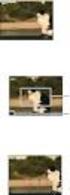 VKLIK! Inhoud Basishandelingen Functies voor opnemen gebruiken Digitale camera Cyber-shot-handboek DSC-W80/W85/W90 Lees dit handboek, de "Gebruiksaanwijzing" en de "Geavanceerde Cyber-shot-handleiding"
VKLIK! Inhoud Basishandelingen Functies voor opnemen gebruiken Digitale camera Cyber-shot-handboek DSC-W80/W85/W90 Lees dit handboek, de "Gebruiksaanwijzing" en de "Geavanceerde Cyber-shot-handleiding"
Het doel. is om een eerste inzicht te geven in de basis van de digitale fotografie.
 De Basis 1 Het doel is om een eerste inzicht te geven in de basis van de digitale fotografie. Hoe je het juiste objectief moet kiezen, op welke wijze je de basisfuncties van je camera optimaal kan instellen.
De Basis 1 Het doel is om een eerste inzicht te geven in de basis van de digitale fotografie. Hoe je het juiste objectief moet kiezen, op welke wijze je de basisfuncties van je camera optimaal kan instellen.
2. Monitor schermweergave
 Gebruikshandleiding 1. Productoverzicht 1 1 DISPLAY-knop 2 Led Aan/Uit-knop 3 MODUS-knop 4 VOEDING-knop 5 MENU-knop 6 OMHOOG-knop 7 SD-kaartsleuf 8 Voeding-LED 9 SLUITER-knop 10 USB-bus 11 AV-bus 12 RECHTS/ZELFONTSP
Gebruikshandleiding 1. Productoverzicht 1 1 DISPLAY-knop 2 Led Aan/Uit-knop 3 MODUS-knop 4 VOEDING-knop 5 MENU-knop 6 OMHOOG-knop 7 SD-kaartsleuf 8 Voeding-LED 9 SLUITER-knop 10 USB-bus 11 AV-bus 12 RECHTS/ZELFONTSP
http://pdf.crse.com/manuals/4457243711/nl/index.html
 DSC-HX300 http://pdf.crse.com/manuals/4457243711/nl/index.html Hoofdpagina DSC-HX300 Gebruikershandleiding Raadpleeg deze handleiding als zich een probleem voordoet of als u vragen hebt over de camera.
DSC-HX300 http://pdf.crse.com/manuals/4457243711/nl/index.html Hoofdpagina DSC-HX300 Gebruikershandleiding Raadpleeg deze handleiding als zich een probleem voordoet of als u vragen hebt over de camera.
GEBRUIKERSHANDLEIDING CDC300
 GEBRUIKERSHANDLEIDING CDC300 Product overzicht 1. TF kaart sleuf 7. HDMI out poort 12. RESET 2. Omhoog knop 8. OK knop 13. Microfoon 3. Menu knop 9. Modus knop 14. Luidspreker 4. Omlaag knop 10. Vergrendeling
GEBRUIKERSHANDLEIDING CDC300 Product overzicht 1. TF kaart sleuf 7. HDMI out poort 12. RESET 2. Omhoog knop 8. OK knop 13. Microfoon 3. Menu knop 9. Modus knop 14. Luidspreker 4. Omlaag knop 10. Vergrendeling
Welkom op deze Fotocursus
 Welkom op deze Fotocursus 1 DIGITALE FOTOCURSUS Fons Strijbosch www.footoos.nl fons@footoos.nl 0653 847682 2 LESONDERDELEN 3 LESONDERDELEN Camera techniek (instellingen) 3 LESONDERDELEN Camera techniek
Welkom op deze Fotocursus 1 DIGITALE FOTOCURSUS Fons Strijbosch www.footoos.nl fons@footoos.nl 0653 847682 2 LESONDERDELEN 3 LESONDERDELEN Camera techniek (instellingen) 3 LESONDERDELEN Camera techniek
SLT-A33/SLT-A55/SLT-A55V
 SLT-A33/SLT-A55/SLT-A55V De nieuwe functies die door deze firmware-update worden geboden en de wijze waarop deze worden gebruikt worden hier beschreven. Zie de "Gebruiksaanwijzing". 2011 Sony Corporation
SLT-A33/SLT-A55/SLT-A55V De nieuwe functies die door deze firmware-update worden geboden en de wijze waarop deze worden gebruikt worden hier beschreven. Zie de "Gebruiksaanwijzing". 2011 Sony Corporation
Inhoud. Voorbereiding... 2 Batterijen laden... 2 De draagriem vastmaken... 3 De SD/MMC-kaart plaatsen... 3
 NL De onderdelen identificeren Inhoud Voorbereiding... 2 Batterijen laden... 2 De draagriem vastmaken... 3 De SD/MMC-kaart plaatsen... 3 Camera-instellingen Opnamemodus... 4 knop Resolutie... 4 knop Flitser...
NL De onderdelen identificeren Inhoud Voorbereiding... 2 Batterijen laden... 2 De draagriem vastmaken... 3 De SD/MMC-kaart plaatsen... 3 Camera-instellingen Opnamemodus... 4 knop Resolutie... 4 knop Flitser...
Inhoud. Zoeken op. bediening. Zoeken in MENU/ Instellingen. Index. Cyber-shot-handboek DSC-W180/W Sony Corporation (1)
 Cyber-shot-handboek DSC-W180/W190 2009 Sony Corporation 4-143-374-72(1) NL Gebruik van dit handboek Klik op een toets in de rechterbovenhoek om naar de betreffende pagina te verspringen. Dit is handig
Cyber-shot-handboek DSC-W180/W190 2009 Sony Corporation 4-143-374-72(1) NL Gebruik van dit handboek Klik op een toets in de rechterbovenhoek om naar de betreffende pagina te verspringen. Dit is handig
Cyber-shot-handboek DSC-N2. Inhoud. Index VKLIK!
 VKLIK! Inhoud Basisbedieningen Geavanceerde bedieningen Het menu gebruiken Digitale camera Cyber-shot-handboek DSC-N2 Alvorens het apparaat te bedienen, leest u dit handboek en de "Gebruiksaanwijzing"
VKLIK! Inhoud Basisbedieningen Geavanceerde bedieningen Het menu gebruiken Digitale camera Cyber-shot-handboek DSC-N2 Alvorens het apparaat te bedienen, leest u dit handboek en de "Gebruiksaanwijzing"
Multifunctionele Digitale camera
 Nederlands Multifunctionele Digitale camera Gebruikershandleiding INHOUD DE ONDERDELEN IDENTIFICEREN... 1 PICTOGRAMMEN OP HET LCD-SCHERM... 2 VOORBEREIDING... 2 Batterijen laden... 2 De SD/MMC-kaart plaatsen...
Nederlands Multifunctionele Digitale camera Gebruikershandleiding INHOUD DE ONDERDELEN IDENTIFICEREN... 1 PICTOGRAMMEN OP HET LCD-SCHERM... 2 VOORBEREIDING... 2 Batterijen laden... 2 De SD/MMC-kaart plaatsen...
DB-2180 Binocular LCD DigiCam Product informatie D E B C
 DB-2180 Binocular LCD DigiCam Product informatie F D E L K J A B C G I NL H A: Verrekijker lens (8 x vaste vergroting) B: Digitale camera lens (8 x vaste vergroting) C: Digitale camera focus draaiknop
DB-2180 Binocular LCD DigiCam Product informatie F D E L K J A B C G I NL H A: Verrekijker lens (8 x vaste vergroting) B: Digitale camera lens (8 x vaste vergroting) C: Digitale camera focus draaiknop
sweex_jb000040_man_nl 21-09-2004 17:34 Page 1 Nederlandse versie 2
 sweex_jb000040_man_nl 21-09-2004 17:34 Page 1 Index 2 1 sweex_jb000040_man_nl 21-09-2004 17:34 Page 2 Bovenkant van de Digitale Camera 1. Power Druk gedurende één seconde op de Power-knop om de digitale
sweex_jb000040_man_nl 21-09-2004 17:34 Page 1 Index 2 1 sweex_jb000040_man_nl 21-09-2004 17:34 Page 2 Bovenkant van de Digitale Camera 1. Power Druk gedurende één seconde op de Power-knop om de digitale
Inhoud. Voorbereiding... 2 Batterijen laden... 2 De draagriem vastmaken... 3 De SD/MMC-kaart plaatsen... 3
 NL De onderdelen identificeren Inhoud Voorbereiding... 2 Batterijen laden... 2 De draagriem vastmaken... 3 De SD/MMC-kaart plaatsen... 3 Camera-instellingen Opnamemodus... 4 knop Resolutie... 4 knop Flitser...
NL De onderdelen identificeren Inhoud Voorbereiding... 2 Batterijen laden... 2 De draagriem vastmaken... 3 De SD/MMC-kaart plaatsen... 3 Camera-instellingen Opnamemodus... 4 knop Resolutie... 4 knop Flitser...
NEX-3/5/5C/C3 NEX-VG10/VG10E
 NEX-3/5/5C/C3 NEX-VG10/VG10E Hier vindt u een overzicht van en een toelichting op de nieuwe functies van deze firmware-update. Raadpleeg de Gebruiksaanwijzing van uw camera/camcorder en LA-EA2 Montage-adapter
NEX-3/5/5C/C3 NEX-VG10/VG10E Hier vindt u een overzicht van en een toelichting op de nieuwe functies van deze firmware-update. Raadpleeg de Gebruiksaanwijzing van uw camera/camcorder en LA-EA2 Montage-adapter
Bronvermelding: www.allesoverhetaquarium.nl
 ! Bronvermelding: www.allesoverhetaquarium.nl!! Het maken van aquarium foto's Voor veel mensen met een aquarium komt er een tijd dat men er foto's van wil maken om het behaalde resultaat voor altijd vast
! Bronvermelding: www.allesoverhetaquarium.nl!! Het maken van aquarium foto's Voor veel mensen met een aquarium komt er een tijd dat men er foto's van wil maken om het behaalde resultaat voor altijd vast
Live weergave op afstand
 Live weergave op afstand RM-LVR1 Dit handboek is een aanvulling op de gebruiksaanwijzing van het toestel. Het introduceert enige toegevoegde of aangepaste functies en beschrijft hun werking. Raadpleeg
Live weergave op afstand RM-LVR1 Dit handboek is een aanvulling op de gebruiksaanwijzing van het toestel. Het introduceert enige toegevoegde of aangepaste functies en beschrijft hun werking. Raadpleeg
Cyber-shot-handboek DSC-W300. Inhoud. Index VKLIK!
 VKLIK! Inhoud Basishandelingen De opnamefuncties gebruiken Digitale camera Cyber-shot-handboek DSC-W300 Lees dit handboek, de "Gebruiksaanwijzing" en de "Geavanceerde Cyber-shot-handleiding" aandachtig
VKLIK! Inhoud Basishandelingen De opnamefuncties gebruiken Digitale camera Cyber-shot-handboek DSC-W300 Lees dit handboek, de "Gebruiksaanwijzing" en de "Geavanceerde Cyber-shot-handleiding" aandachtig
Stilstaande beelden afdrukken met een PictBridge-printer
 Stilstaande beelden met een PictBridge-printer U kunt de beelden die u met uw camera hebt opgenomen gemakkelijk zonder gebruik te maken van een computer, op een PictBridge-compatibele printer. Door een
Stilstaande beelden met een PictBridge-printer U kunt de beelden die u met uw camera hebt opgenomen gemakkelijk zonder gebruik te maken van een computer, op een PictBridge-compatibele printer. Door een
Digitale Video. Gebruikershandleiding
 Digitale Video Gebruikershandleiding Nl 2 Inhoud Aan de slag Kennismaken met uw digitale video... 3 Het paneel gebruiken... 4 Aan-/uitzetten... 5 Modi... 6 Modusschakelaar... 7 Modus Movie Films opnemen...
Digitale Video Gebruikershandleiding Nl 2 Inhoud Aan de slag Kennismaken met uw digitale video... 3 Het paneel gebruiken... 4 Aan-/uitzetten... 5 Modi... 6 Modusschakelaar... 7 Modus Movie Films opnemen...
De voordelen van de belichtingsregelingen onder creatief gebruik zijn in de meeste gevallen een juist belichte en creatievere foto.
 Belichtingsregelingen: Creatief gebruik Dit tweede deel, over het programmakeuzewiel, behandelt het creatief gebruik van belichtingsregelingen. Deze geavanceerde belichtingsregelingen zijn tegenwoordig
Belichtingsregelingen: Creatief gebruik Dit tweede deel, over het programmakeuzewiel, behandelt het creatief gebruik van belichtingsregelingen. Deze geavanceerde belichtingsregelingen zijn tegenwoordig
Inhoudsopgave Aan de slag met de camera 2 Productweergaven, functies 17 Meer camerafuncties 19 Cameraproblemen oplossen 23 Bijlage 24
 Inhoudsopgave Aan de slag met de camera 2 De batterij plaatsen en opladen 2 Een MICROSD- of SDHC-kaart (accessoire) gebruiken 5 De camera inschakelen 6 De taal, datum en tijd instellen 7 Een foto of video
Inhoudsopgave Aan de slag met de camera 2 De batterij plaatsen en opladen 2 Een MICROSD- of SDHC-kaart (accessoire) gebruiken 5 De camera inschakelen 6 De taal, datum en tijd instellen 7 Een foto of video
Leerdoelen. Techniek van de flitser en camera onder de knie krijgen met als doel betere flitsfoto s
 FLITSFOTOGRAFIE Leerdoelen Techniek van de flitser en camera onder de knie krijgen met als doel betere flitsfoto s Leren dat je diafragma de hoeveelheid licht op je hoofdonderwerp bepaalt Leren dat je
FLITSFOTOGRAFIE Leerdoelen Techniek van de flitser en camera onder de knie krijgen met als doel betere flitsfoto s Leren dat je diafragma de hoeveelheid licht op je hoofdonderwerp bepaalt Leren dat je
Bij de meeste camera s is de keuze van de belichtingsregelingen met een zogenaamd programmakeuzewiel
 Belichtingsregelingen: Basisgebruik Bij de meeste camera s is de keuze van de belichtingsregelingen met een zogenaamd programmakeuzewiel I uitgevoerd. De uitleg over functies wordt in twee delen gebracht,
Belichtingsregelingen: Basisgebruik Bij de meeste camera s is de keuze van de belichtingsregelingen met een zogenaamd programmakeuzewiel I uitgevoerd. De uitleg over functies wordt in twee delen gebracht,
GEBRUIKERSHANDLEIDING
 GEBRUIKERSHANDLEIDING 1. Onderdelen van de camcorder 1: Preview-knop 2: Menuknop 3: LCD-scherm 4: HDMI-aansluiting 5: Moduswiel 6: Vermogen LED 7: Sluiterknop 8: Opladen LED 9: Omhoog/Belichtingsknop 10:
GEBRUIKERSHANDLEIDING 1. Onderdelen van de camcorder 1: Preview-knop 2: Menuknop 3: LCD-scherm 4: HDMI-aansluiting 5: Moduswiel 6: Vermogen LED 7: Sluiterknop 8: Opladen LED 9: Omhoog/Belichtingsknop 10:
Deel 1 Uw camera en de techniek van het fotograferen
 Inhoudsopgave Voorwoord... 7 Nieuwsbrief... 8 Introductie Visual Steps... 8 Wat heeft u nodig?... 9 Systeemeisen ArcSoft PhotoStudio Darkroom 2... 9 Hoe werkt u met dit boek?... 10 Uw voorkennis... 11
Inhoudsopgave Voorwoord... 7 Nieuwsbrief... 8 Introductie Visual Steps... 8 Wat heeft u nodig?... 9 Systeemeisen ArcSoft PhotoStudio Darkroom 2... 9 Hoe werkt u met dit boek?... 10 Uw voorkennis... 11
OPDRACHTKAART. Thema: AV-technieken. Fotografie 2. De fotocamera AV-01-02-01. Voorkennis: Geen
 OPDRACHTKAART AV-01-02-01 De fotocamera Voorkennis: Geen Intro: We kunnen fotocamera s verdelen in twee grote groepen, namelijk analoge camera s en digitale camera s. Door middel van deze opdracht krijg
OPDRACHTKAART AV-01-02-01 De fotocamera Voorkennis: Geen Intro: We kunnen fotocamera s verdelen in twee grote groepen, namelijk analoge camera s en digitale camera s. Door middel van deze opdracht krijg
Handleiding voor draagbare HD Snap-camera
 VKLIK! Inhoudsopgave Aan de slag Basishandelingen Handleiding voor draagbare HD Snap-camera MHS-CM1/CM3 Opnamefuncties gebruiken Weergavefuncties gebruiken De instellingen aanpassen Beelden bekijken op
VKLIK! Inhoudsopgave Aan de slag Basishandelingen Handleiding voor draagbare HD Snap-camera MHS-CM1/CM3 Opnamefuncties gebruiken Weergavefuncties gebruiken De instellingen aanpassen Beelden bekijken op
DSC-W210/W215/W220/W230. Cyber-shot-handboek. Inhoud. Index. Basisbedieningen. De opnamefuncties gebruiken. De weergavefuncties gebruiken
 Inhoud Basisbedieningen De opnamefuncties gebruiken De weergavefuncties gebruiken De instellingen veranderen Beelden weergeven op een televisie De camera met uw computer gebruiken Stilstaande beelden afdrukken
Inhoud Basisbedieningen De opnamefuncties gebruiken De weergavefuncties gebruiken De instellingen veranderen Beelden weergeven op een televisie De camera met uw computer gebruiken Stilstaande beelden afdrukken
3. Foto s verbeteren Foto s retoucheren Werken met selecties
 Inhoudsopgave Voorwoord... 11 Nieuwsbrief... 11 Introductie Visual Steps... 12 Wat heeft u nodig?... 13 De cd-rom... 13 De website bij het boek... 13 Hoe werkt u met dit boek?... 14 Uw voorkennis... 15
Inhoudsopgave Voorwoord... 11 Nieuwsbrief... 11 Introductie Visual Steps... 12 Wat heeft u nodig?... 13 De cd-rom... 13 De website bij het boek... 13 Hoe werkt u met dit boek?... 14 Uw voorkennis... 15
Fotografie: van opname tot archivering deel 1. Bruno Vandermeulen
 Fotografie: van opname tot archivering deel 1 Bruno Vandermeulen 6 7 8 9 10 11 12 1 3 Wat is een camera? Zwarte doos: camera obscura Sensor Sluiter Objectief Diafragma Sensor Pixels Grootte 15 16 Camera
Fotografie: van opname tot archivering deel 1 Bruno Vandermeulen 6 7 8 9 10 11 12 1 3 Wat is een camera? Zwarte doos: camera obscura Sensor Sluiter Objectief Diafragma Sensor Pixels Grootte 15 16 Camera
Nederlands. Multifunctionele. Zoom Digitale Camera. Gebruikershandleiding
 Nederlands Multifunctionele Zoom Digitale Camera Gebruikershandleiding ii INHOUD De onderdelen identificeren... 1 Pictogrammen op het LCD-scherm... 2 Voorbereiding... 2 Batterijen plaatsen... 2 De SD/MMC-kaart
Nederlands Multifunctionele Zoom Digitale Camera Gebruikershandleiding ii INHOUD De onderdelen identificeren... 1 Pictogrammen op het LCD-scherm... 2 Voorbereiding... 2 Batterijen plaatsen... 2 De SD/MMC-kaart
HDR- FOTOGRAFIE. Inleiding. Het digitale beeld - Bijlage
 HDR- FOTOGRAFIE Inleiding Wanneer je door de zoeker van je al dan niet spiegelreflex camera kijkt en een prachtige scène hebt waargenomen en vastgelegd, dan is er naderhand soms enige teleurstelling wanneer
HDR- FOTOGRAFIE Inleiding Wanneer je door de zoeker van je al dan niet spiegelreflex camera kijkt en een prachtige scène hebt waargenomen en vastgelegd, dan is er naderhand soms enige teleurstelling wanneer
3. Foto s verbeteren Foto s retoucheren Werken met selecties
 Inhoudsopgave Voorwoord... 7 Nieuwsbrief... 7 Introductie Visual Steps... 8 Wat heeft u nodig?... 9 De cd-rom... 9 Uw voorkennis... 9 Hoe werkt u met dit boek?... 10 De website bij het boek... 11 Toets
Inhoudsopgave Voorwoord... 7 Nieuwsbrief... 7 Introductie Visual Steps... 8 Wat heeft u nodig?... 9 De cd-rom... 9 Uw voorkennis... 9 Hoe werkt u met dit boek?... 10 De website bij het boek... 11 Toets
Belichting. Bepaal je ISO-waarde altijd nadat je de diafragma en sluitertijd hebt bepaald.
 Belichting Sluitertijd 1/4 1/8 1/15 1/30 1/60 1/125 1/250 1/500 Diafragma 2.8 4 5.6 8 11 16 22 32 ISO ruis geen ruis 3200 1600 800 400 200 100 lichter donkerder Bepaal je ISO-waarde altijd nadat je de
Belichting Sluitertijd 1/4 1/8 1/15 1/30 1/60 1/125 1/250 1/500 Diafragma 2.8 4 5.6 8 11 16 22 32 ISO ruis geen ruis 3200 1600 800 400 200 100 lichter donkerder Bepaal je ISO-waarde altijd nadat je de
Aan de slag met de Easi-Speak
 Aan de slag met de Easi-Speak Zing de sterren van de hemel of neem interessante interviews af! Door het microfoonontwerp is het product erg aantrekkelijk voor kinderen om te gebruiken. Laat uw leerlingen
Aan de slag met de Easi-Speak Zing de sterren van de hemel of neem interessante interviews af! Door het microfoonontwerp is het product erg aantrekkelijk voor kinderen om te gebruiken. Laat uw leerlingen
I. Specificaties. II Toetsen en bediening
 I. Specificaties Afmetingen Gewicht Scherm Audioformaat Accu Play time Geheugen 77 52 11mm (W*H*D) 79g 1,3inch OLED-scherm MP3: bitrate 8Kbps-320Kbps WMA: bitrate 5Kbps-384Kbps FLAC:samplingrate 8KHz-48KHz,16bit
I. Specificaties Afmetingen Gewicht Scherm Audioformaat Accu Play time Geheugen 77 52 11mm (W*H*D) 79g 1,3inch OLED-scherm MP3: bitrate 8Kbps-320Kbps WMA: bitrate 5Kbps-384Kbps FLAC:samplingrate 8KHz-48KHz,16bit
Inhoudsopgave. Zoeken op. bediening. Zoeken op MENU/ Instellingen. Index. Cyber-shot-handboek DSC-W320/W Sony Corporation (1)
 MENU/ Cyber-shot-handboek DSC-W320/W330 2010 Sony Corporation 4-166-049-72(1) NL Dit handboek gebruiken Klik op een knop rechts bovenaan om naar de overeenstemmende pagina te gaan. Dat is handig als u
MENU/ Cyber-shot-handboek DSC-W320/W330 2010 Sony Corporation 4-166-049-72(1) NL Dit handboek gebruiken Klik op een knop rechts bovenaan om naar de overeenstemmende pagina te gaan. Dat is handig als u
Multifunctionele Digitale camera
 Nederlands Multifunctionele Digitale camera Gebruikershandleiding ii Nederlands Gebruikershandleiding voor digitale camera Inhoud DE ONDERDELEN IDENTIFICEREN... 1 PICTOGRAMMEN OP HET LCD-SCHERM... 2 VOORBEREIDING...
Nederlands Multifunctionele Digitale camera Gebruikershandleiding ii Nederlands Gebruikershandleiding voor digitale camera Inhoud DE ONDERDELEN IDENTIFICEREN... 1 PICTOGRAMMEN OP HET LCD-SCHERM... 2 VOORBEREIDING...
Bedieningshandleiding voor camera Lees dit eerst
 2-672-379-42(1) Bedieningshandleiding voor camera Lees dit eerst Gebruiksmogelijkheden van de Handycam met vaste schijf 10 Voorbereidingen 13 Easy Handycam 22 Opnemen/ afspelen 28 De Setup-items gebruiken
2-672-379-42(1) Bedieningshandleiding voor camera Lees dit eerst Gebruiksmogelijkheden van de Handycam met vaste schijf 10 Voorbereidingen 13 Easy Handycam 22 Opnemen/ afspelen 28 De Setup-items gebruiken
Gebruikshandleiding 1
 Gebruikshandleiding 1 Dank u voor de aanschaf van de GoXtreme WiFi actiecamera. Lees alvorens dit product in gebruik te nemen deze gebruikshandleiding zorgvuldig door om het gebruik te optimaliseren en
Gebruikshandleiding 1 Dank u voor de aanschaf van de GoXtreme WiFi actiecamera. Lees alvorens dit product in gebruik te nemen deze gebruikshandleiding zorgvuldig door om het gebruik te optimaliseren en
Handleiding voor draagbare HD Snap-camera
 VKLIK! Inhoudsopgave Aan de slag Basishandelingen Handleiding voor draagbare HD Snap-camera MHS-PM1 Opnamefuncties gebruiken Weergavefuncties gebruiken De instellingen aanpassen Beelden bekijken op een
VKLIK! Inhoudsopgave Aan de slag Basishandelingen Handleiding voor draagbare HD Snap-camera MHS-PM1 Opnamefuncties gebruiken Weergavefuncties gebruiken De instellingen aanpassen Beelden bekijken op een
Programma s, onderwerpsstanden en andere instellingen voor de D600
 Programma s, onderwerpsstanden en andere instellingen voor de D600 2 programma s, onderwerps standen en andere instellingen voor de d600 o 70 mm, 30 s, f 9 De instellingen die in dit hoofdstuk besproken
Programma s, onderwerpsstanden en andere instellingen voor de D600 2 programma s, onderwerps standen en andere instellingen voor de d600 o 70 mm, 30 s, f 9 De instellingen die in dit hoofdstuk besproken
Inhoud. Zoeken op. bediening. Zoeken op MENU/ instellingen. Index. Cyber-shot-handboek DSC-H Sony Corporation (1)
 MENU/ Cyber-shot-handboek DSC-H20 2009 Sony Corporation 4-133-901-71(1) NL Dit handboek gebruiken Klik op een knop rechts bovenaan om naar de overeenstemmende pagina te gaan. Dat is handig als u zoekt
MENU/ Cyber-shot-handboek DSC-H20 2009 Sony Corporation 4-133-901-71(1) NL Dit handboek gebruiken Klik op een knop rechts bovenaan om naar de overeenstemmende pagina te gaan. Dat is handig als u zoekt
Cyber-shot-handboek DSC-T10. Inhoud. Index VKLIK!
 VKLIK! Inhoud Basishandelingen Het menu gebruiken Digital Still Camera Cyber-shot-handboek DSC-T10 Lees dit Handboek en de "Gebruiksaanwijzing" aandachtig door voordat u het apparaat gebruikt. Bewaar deze
VKLIK! Inhoud Basishandelingen Het menu gebruiken Digital Still Camera Cyber-shot-handboek DSC-T10 Lees dit Handboek en de "Gebruiksaanwijzing" aandachtig door voordat u het apparaat gebruikt. Bewaar deze
Boven- en Zijaanzicht
 Snelstartgids Boven- en Zijaanzicht Sluiterknop OLED Scherm Aan/Uit en Modus Knop Aan/Uit en Status LED lampje 1 HDMI Poort Micro SD Kaartsleuf Luidspreker Aan/Uit, Status en Batterij LED lampje 2 Lens
Snelstartgids Boven- en Zijaanzicht Sluiterknop OLED Scherm Aan/Uit en Modus Knop Aan/Uit en Status LED lampje 1 HDMI Poort Micro SD Kaartsleuf Luidspreker Aan/Uit, Status en Batterij LED lampje 2 Lens
Tips voor avondfotografie
 Tips voor avondfotografie digitalefotografietips.nl Veel fotografen bergen hun camera op na het vastleggen van een mooie zonsondergang. Maar eigenlijk begint het daarna pas, in ieder geval voor het onderwerp
Tips voor avondfotografie digitalefotografietips.nl Veel fotografen bergen hun camera op na het vastleggen van een mooie zonsondergang. Maar eigenlijk begint het daarna pas, in ieder geval voor het onderwerp
Welkom bij de Picture Package Producer 2. Picture Package Producer 2 starten en afsluiten. Stap 1: Beelden selecteren
 Welkom bij de Picture Package Producer 2 Picture Package Producer 2 starten en afsluiten Stap 1: Beelden selecteren Stap 2: Geselecteerde beelden controleren Stap 3: Voorbereidingen treffen om een korte
Welkom bij de Picture Package Producer 2 Picture Package Producer 2 starten en afsluiten Stap 1: Beelden selecteren Stap 2: Geselecteerde beelden controleren Stap 3: Voorbereidingen treffen om een korte
HANDMATIG FOTOGRAFEREN
 W W W. K L E I N E D R O M E R S. N L 2 0 1 8 K L E I N E D R O M E R S EBOOK HANDMATIG FOTOGRAFEREN Ligt jouw camera ook meer stof te verzamelen dan foto s? Dan wordt het tijd voor verandering, want die
W W W. K L E I N E D R O M E R S. N L 2 0 1 8 K L E I N E D R O M E R S EBOOK HANDMATIG FOTOGRAFEREN Ligt jouw camera ook meer stof te verzamelen dan foto s? Dan wordt het tijd voor verandering, want die
Personen bij weinig licht
 Personen bij weinig licht Camera in auto-stand: van zodra er iets minder licht is, klapt de interne flits open en gaat deze af Flitslicht is soms nuttig (zie volgend thema), maar vaak krijg je betere resultaten
Personen bij weinig licht Camera in auto-stand: van zodra er iets minder licht is, klapt de interne flits open en gaat deze af Flitslicht is soms nuttig (zie volgend thema), maar vaak krijg je betere resultaten
oplossen. Door meerdere belichtingen te maken en ze samen te voegen in Photoshop vergroot je de dynamiek in je foto.
 Een DRI maken: Hoofdstuk 1: Wat is een DRI DRI staat voor dynamic range increase en is een techniek om meer dynamiek in je foto aan te brengen. Een normale foto rechtstreek uit je (digitale of analoge)
Een DRI maken: Hoofdstuk 1: Wat is een DRI DRI staat voor dynamic range increase en is een techniek om meer dynamiek in je foto aan te brengen. Een normale foto rechtstreek uit je (digitale of analoge)
Welkom bij de Picture Package Producer 2
 Handleiding voor Picture Package Producer2 Welkom bij de Picture Package Producer 2 Welkom bij de Picture Package Producer 2 Picture Package Producer 2 starten en afsluiten Stap 1: Beelden selecteren Stap
Handleiding voor Picture Package Producer2 Welkom bij de Picture Package Producer 2 Welkom bij de Picture Package Producer 2 Picture Package Producer 2 starten en afsluiten Stap 1: Beelden selecteren Stap
Nachtfotografie. de nacht geeft haar geheimen prijs. G. van Koppen
 Nachtfotografie de nacht geeft haar geheimen prijs G. van Koppen Nachtfotografie? Bij nachtfotografie wordt het onderwerp niet door direct zonlicht verlicht. Het tijdstip is vanaf het moment dat de zon
Nachtfotografie de nacht geeft haar geheimen prijs G. van Koppen Nachtfotografie? Bij nachtfotografie wordt het onderwerp niet door direct zonlicht verlicht. Het tijdstip is vanaf het moment dat de zon
HP Photosmart E327 Digitale camera. Gebruikershandleiding
 HP Photosmart E327 Digitale camera Gebruikershandleiding Juridische informatie en kennisgeving Copyright 2005 Hewlett-Packard Development Company, L.P. De informatie hierin kan zonder voorafgaande kennisgeving
HP Photosmart E327 Digitale camera Gebruikershandleiding Juridische informatie en kennisgeving Copyright 2005 Hewlett-Packard Development Company, L.P. De informatie hierin kan zonder voorafgaande kennisgeving
Digital Video. Gebruikershandleiding
 Digital Video Gebruikershandleiding Inhoud Aan de slag Kennismaken met uw Digital Video... 3 Het paneel gebruiken... 5 Voeding... 6 Modi... 7 DV-modus Films opnemen... 11 Video Out... 12 DSC-modus Foto
Digital Video Gebruikershandleiding Inhoud Aan de slag Kennismaken met uw Digital Video... 3 Het paneel gebruiken... 5 Voeding... 6 Modi... 7 DV-modus Films opnemen... 11 Video Out... 12 DSC-modus Foto
Productfotografie in je eigen thuisstudio
 Productfotografie in je eigen thuisstudio Kenneth Verburg De feestdagen zitten er weer aan te komen en dus vallen er wekelijks tientallen folders met aanbiedingen door de brievenbus waarin de laatste producten
Productfotografie in je eigen thuisstudio Kenneth Verburg De feestdagen zitten er weer aan te komen en dus vallen er wekelijks tientallen folders met aanbiedingen door de brievenbus waarin de laatste producten
De mogelijkheden van de Image Data Converter
 De mogelijkheden van de Image Data Converter Welkom bij de Image Data Converter Ver.1.5, de software waarmee u een fotobestand in de RAW-indeling (SRF-indeling) (in deze handleiding RAW-bestand genoemd)
De mogelijkheden van de Image Data Converter Welkom bij de Image Data Converter Ver.1.5, de software waarmee u een fotobestand in de RAW-indeling (SRF-indeling) (in deze handleiding RAW-bestand genoemd)
RECORDING PEN GEBRUIKSAANWIJZING
 RECORDING PEN GEBRUIKSAANWIJZING 1. Bedieningsknop 2. Camera 3. Microfoon 4. Reset schakelaar 5. Statusindicator 6. Balpen 7. Wisselen van Foto A naar Video V 8. USB Dit is de eerste balpen voorzien van
RECORDING PEN GEBRUIKSAANWIJZING 1. Bedieningsknop 2. Camera 3. Microfoon 4. Reset schakelaar 5. Statusindicator 6. Balpen 7. Wisselen van Foto A naar Video V 8. USB Dit is de eerste balpen voorzien van
Cyber-shot-handboek DSC-T500. Inhoud. Index VKLIK!
 VKLIK! Inhoud Basisbedieningen De opnamefuncties gebruiken Digitale camera Cyber-shot-handboek DSC-T500 Alvorens het apparaat te bedienen, leest u dit handboek, de "Gebruiksaanwijzing" en de "Geavanceerde
VKLIK! Inhoud Basisbedieningen De opnamefuncties gebruiken Digitale camera Cyber-shot-handboek DSC-T500 Alvorens het apparaat te bedienen, leest u dit handboek, de "Gebruiksaanwijzing" en de "Geavanceerde
CCT-1301 GEBRUIKSHANDLEIDING
 CCT-1301 GEBRUIKSHANDLEIDING www.facebook.com/denverelectronics DUT-1 1.Sluiter 2.Luidspreker 3.AAN/UIT 4.USB-poort 5.Micro SD-kaartsleuf 6.Lens 7.Indicatielampje Opladen 8.Indicatielampje Bezig 9.Cover
CCT-1301 GEBRUIKSHANDLEIDING www.facebook.com/denverelectronics DUT-1 1.Sluiter 2.Luidspreker 3.AAN/UIT 4.USB-poort 5.Micro SD-kaartsleuf 6.Lens 7.Indicatielampje Opladen 8.Indicatielampje Bezig 9.Cover
Spreekbeurten.info Spreekbeurten en Werkstukken http://spreekbeurten.info
 Digitale camera Voorwoord Ik doe mijn werkstuk over de digitale camera, omdat mij dat wel interessant lijkt. Verder leek het mij een onderwerp wat niemand zou kiezen en waar de meeste kinderen niet veel
Digitale camera Voorwoord Ik doe mijn werkstuk over de digitale camera, omdat mij dat wel interessant lijkt. Verder leek het mij een onderwerp wat niemand zou kiezen en waar de meeste kinderen niet veel
Inleiding. Inhoud van de verpakking. Nederlandse versie. JB000160 Sweex 4.2 Megapixel Digitale Camera
 JB000160 Sweex 4.2 Megapixel Digitale Camera Inleiding Allereerst hartelijk bedankt voor de aanschaf van deze Sweex 4.2 Megapixel Digitale Camera Voor een juiste werking van deze Sweex 4.2 Megapixel Digitale
JB000160 Sweex 4.2 Megapixel Digitale Camera Inleiding Allereerst hartelijk bedankt voor de aanschaf van deze Sweex 4.2 Megapixel Digitale Camera Voor een juiste werking van deze Sweex 4.2 Megapixel Digitale
Camera voor delen via Internet
 Camera voor delen via Internet Voor meer informatie over de geavanceerde functies gaat u via een computer naar "Handboek voor camera voor delen via internet" op de bijgeleverde CD-ROM. Gebruiksaanwijzing
Camera voor delen via Internet Voor meer informatie over de geavanceerde functies gaat u via een computer naar "Handboek voor camera voor delen via internet" op de bijgeleverde CD-ROM. Gebruiksaanwijzing
27/08/2007. Lut Ronsmans www.soweb.be
 Lut Ronsmans www.soweb.be Picasa Met het gratis fotoprogramma Picasa kan je o.a. Alle foto's op uw computer zoeken en sorteren, een diavoorstelling maken. Foto s bewerken, corrigeren, speciale effecten
Lut Ronsmans www.soweb.be Picasa Met het gratis fotoprogramma Picasa kan je o.a. Alle foto's op uw computer zoeken en sorteren, een diavoorstelling maken. Foto s bewerken, corrigeren, speciale effecten
Cursus Fotografie Les 2. Nu aan de slag
 Cursus Fotografie Les 2 Nu aan de slag 1 Wat hebben we ook al weer gedaan... Verschillende standen Witbalans Grootst mogelijk? 2 Opdracht van de vorige keer Invullen vragenlijst 5 foto s maken met verschillende
Cursus Fotografie Les 2 Nu aan de slag 1 Wat hebben we ook al weer gedaan... Verschillende standen Witbalans Grootst mogelijk? 2 Opdracht van de vorige keer Invullen vragenlijst 5 foto s maken met verschillende
Welkom bij de Picture Package DVD Viewer
 Handleiding van de Picture Package DVD Viewer Welkom bij de Picture Package DVD Viewer Welkom bij de Picture Package DVD Viewer De Picture Package DVD Viewer starten en afsluiten Beelden bekijken Beelden
Handleiding van de Picture Package DVD Viewer Welkom bij de Picture Package DVD Viewer Welkom bij de Picture Package DVD Viewer De Picture Package DVD Viewer starten en afsluiten Beelden bekijken Beelden
fotografie Aquarium Er E n r ö ö Dob Do ro r n o yi 23-1-2014 1
 Aquarium fotografie Ernö Dobronyi 23-1-2014 1 Onderwerpen Hardware Welke camera Welke objectief Welke flitser Welke hulpmiddelen De theorie Beeldvorming Witbalans Reflectie Compositie Pauze De praktijk
Aquarium fotografie Ernö Dobronyi 23-1-2014 1 Onderwerpen Hardware Welke camera Welke objectief Welke flitser Welke hulpmiddelen De theorie Beeldvorming Witbalans Reflectie Compositie Pauze De praktijk
NEX-3/NEX-5/NEX-5C A-DTQ (1) 2010 Sony Corporation
 NEX-3/NEX-5/NEX-5C De nieuwe functies die deze firmware-update biedt, en de bijbehorende bedieningshandelingen worden hier beschreven. Raadpleeg de "Gebruiksaanwijzing" en het "α handboek" die op de bijgeleverde
NEX-3/NEX-5/NEX-5C De nieuwe functies die deze firmware-update biedt, en de bijbehorende bedieningshandelingen worden hier beschreven. Raadpleeg de "Gebruiksaanwijzing" en het "α handboek" die op de bijgeleverde
Inhoudsopgave. Inleiding 9
 Inhoudsopgave Inleiding 9 1. Bibliotheek 11 1.1 Picasa de eerste keer starten 12 1.2 Onderdelen van de bibliotheek 13 1.3 Gezichtsherkenning 13 1.4 Mappenbeheer 17 1.5 Sorteren 18 1.6 Weergave mappen 18
Inhoudsopgave Inleiding 9 1. Bibliotheek 11 1.1 Picasa de eerste keer starten 12 1.2 Onderdelen van de bibliotheek 13 1.3 Gezichtsherkenning 13 1.4 Mappenbeheer 17 1.5 Sorteren 18 1.6 Weergave mappen 18
Bedieningen Dutch - 1
 Bedieningen 1. Functieschakelaar Cassette/ Radio/ CD 2. Golfband schakelaar 3. FM antenne 4. CD deur 5. Schakelaar om zender af te stemmen 6. Bass Boost toets 7. CD skip/ voorwaarts toets 8. CD skip/ achterwaarts
Bedieningen 1. Functieschakelaar Cassette/ Radio/ CD 2. Golfband schakelaar 3. FM antenne 4. CD deur 5. Schakelaar om zender af te stemmen 6. Bass Boost toets 7. CD skip/ voorwaarts toets 8. CD skip/ achterwaarts
Inhoud. Zoeken op. bediening. Zoeken in MENU/ Instellingen. Index. Cyber-shot-handboek DSC-S2000/S Sony Corporation (1)
 Cyber-shot-handboek DSC-S2000/S2100 2010 Sony Corporation 4-166-207-71(1) NL Gebruik van dit handboek Klik op een toets in de rechterbovenhoek om naar de betreffende pagina te verspringen. Dit is handig
Cyber-shot-handboek DSC-S2000/S2100 2010 Sony Corporation 4-166-207-71(1) NL Gebruik van dit handboek Klik op een toets in de rechterbovenhoek om naar de betreffende pagina te verspringen. Dit is handig
Met Darkroom beschikt u over krachtige gereedschappen waarmee u uw foto s kunt verbeteren en in dit hoofdstuk leert u hoe u dat kunt doen.
 153 4. Foto s verbeteren In het eerste deel van dit boek heeft u veel geleerd over het instellen van uw digitale camera en het maken van goede foto s. U zult zien dat de foto s die u maakt steeds beter
153 4. Foto s verbeteren In het eerste deel van dit boek heeft u veel geleerd over het instellen van uw digitale camera en het maken van goede foto s. U zult zien dat de foto s die u maakt steeds beter
Welkom bij de Picture Package DVD Viewer. De Picture Package DVD Viewer starten en afsluiten. Beelden bekijken. Beelden naar een computer kopiëren
 Welkom bij de Picture Package DVD Viewer De Picture Package DVD Viewer starten en afsluiten Beelden bekijken Beelden naar een computer kopiëren Gekopieerde beelden bewerken Overbodige gedeelten van films
Welkom bij de Picture Package DVD Viewer De Picture Package DVD Viewer starten en afsluiten Beelden bekijken Beelden naar een computer kopiëren Gekopieerde beelden bewerken Overbodige gedeelten van films
EF70-300mm f/4-5.6 IS USM
 EF70-300mm f/4-5.6 IS USM NLD Handleiding Hartelijk dank voor de aanschaf van dit Canon-product. Het Canon EF70-300mm f/4-5,6 IS USMobjectief, dat geschikt is voor EOS-camera's, is een hoogwaardig telezoomobjectief
EF70-300mm f/4-5.6 IS USM NLD Handleiding Hartelijk dank voor de aanschaf van dit Canon-product. Het Canon EF70-300mm f/4-5,6 IS USMobjectief, dat geschikt is voor EOS-camera's, is een hoogwaardig telezoomobjectief
HP Photosmart R837 Digitale camera. Gebruikershandleiding
 HP Photosmart R837 Digitale camera Gebruikershandleiding Wettelijke kennisgevingen Copyright 2007 Hewlett-Packard Development Company, L.P. De informatie in dit document kan zonder voorafgaande kennisgeving
HP Photosmart R837 Digitale camera Gebruikershandleiding Wettelijke kennisgevingen Copyright 2007 Hewlett-Packard Development Company, L.P. De informatie in dit document kan zonder voorafgaande kennisgeving
Bediening van de Memory Stick-speler
 Bediening Bediening van de Memory Stick-speler Over Memory Sticks Stel Memory Sticks niet bloot aan statische elektriciteit en elektrische bronnen. Dit om te voorkomen dat gegevens op de stick verloren
Bediening Bediening van de Memory Stick-speler Over Memory Sticks Stel Memory Sticks niet bloot aan statische elektriciteit en elektrische bronnen. Dit om te voorkomen dat gegevens op de stick verloren
1 1. Open de batterijklep.
 PRODUCTINFORMATIE Voorkant Achterkant Bovenkant 1. Zelfontspanner LED 2. Flits 3. Lens 4. Bevestigingsoog voor de draagriem 1. Mode-knop 2. Functieknop 3. Bevestigingspunt statief 4. TFT LCD-scherm 1.
PRODUCTINFORMATIE Voorkant Achterkant Bovenkant 1. Zelfontspanner LED 2. Flits 3. Lens 4. Bevestigingsoog voor de draagriem 1. Mode-knop 2. Functieknop 3. Bevestigingspunt statief 4. TFT LCD-scherm 1.
Handycam-handboek DCR-SR32E/SR33E/SR42E/ SR52E/SR62E/SR72E/ SR82E/SR190E/SR200E/ SR290E/SR300E. Digitale camcorder. Genieten van de camcorder
 3-093-316-43(1) Digitale camcorder Handycam-handboek Genieten van de camcorder 8 Aan de slag 12 Opnemen/ afspelen 20 Bewerken 38 DCR-SR32E/SR33E/SR42E/ SR52E/SR62E/SR72E/ SR82E/SR190E/SR200E/ SR290E/SR300E
3-093-316-43(1) Digitale camcorder Handycam-handboek Genieten van de camcorder 8 Aan de slag 12 Opnemen/ afspelen 20 Bewerken 38 DCR-SR32E/SR33E/SR42E/ SR52E/SR62E/SR72E/ SR82E/SR190E/SR200E/ SR290E/SR300E
Introductiehandleiding NEDERLANDS CEL-SV7CA280
 Introductiehandleiding NEDERLANDS CEL-SV7CA280 Inhoud van de verpakking Controleer, voordat u de camera in gebruik neemt, of de verpakking de onderstaande onderdelen bevat. Indien er iets ontbreekt, kunt
Introductiehandleiding NEDERLANDS CEL-SV7CA280 Inhoud van de verpakking Controleer, voordat u de camera in gebruik neemt, of de verpakking de onderstaande onderdelen bevat. Indien er iets ontbreekt, kunt
Digital Video. Gebruikershandleiding
 Digital Video Gebruikershandleiding Nl 2 Inhoud Aan de slag Kennismaken met uw Digital Video... 4 Het paneel gebruiken... 6 Voorbereiding... 7 Voeding... 10 Modi... 11 DV-modus Films opnemen... 15 Video
Digital Video Gebruikershandleiding Nl 2 Inhoud Aan de slag Kennismaken met uw Digital Video... 4 Het paneel gebruiken... 6 Voorbereiding... 7 Voeding... 10 Modi... 11 DV-modus Films opnemen... 15 Video
Handleiding firmware-update voor Cyber-shot digitale fotocamera's van Sony- DSC-T1
 Handleiding firmware-update voor Cyber-shot digitale fotocamera's van Sony- DSC-T1 De term "Firmware" verwijst naar de software in uw Cyber-shot camera. U kunt deze software bijwerken om problemen op te
Handleiding firmware-update voor Cyber-shot digitale fotocamera's van Sony- DSC-T1 De term "Firmware" verwijst naar de software in uw Cyber-shot camera. U kunt deze software bijwerken om problemen op te
